Page 1

Manual de Instruções
P
9224-27311-20 M-A306/KME 0312
Page 2
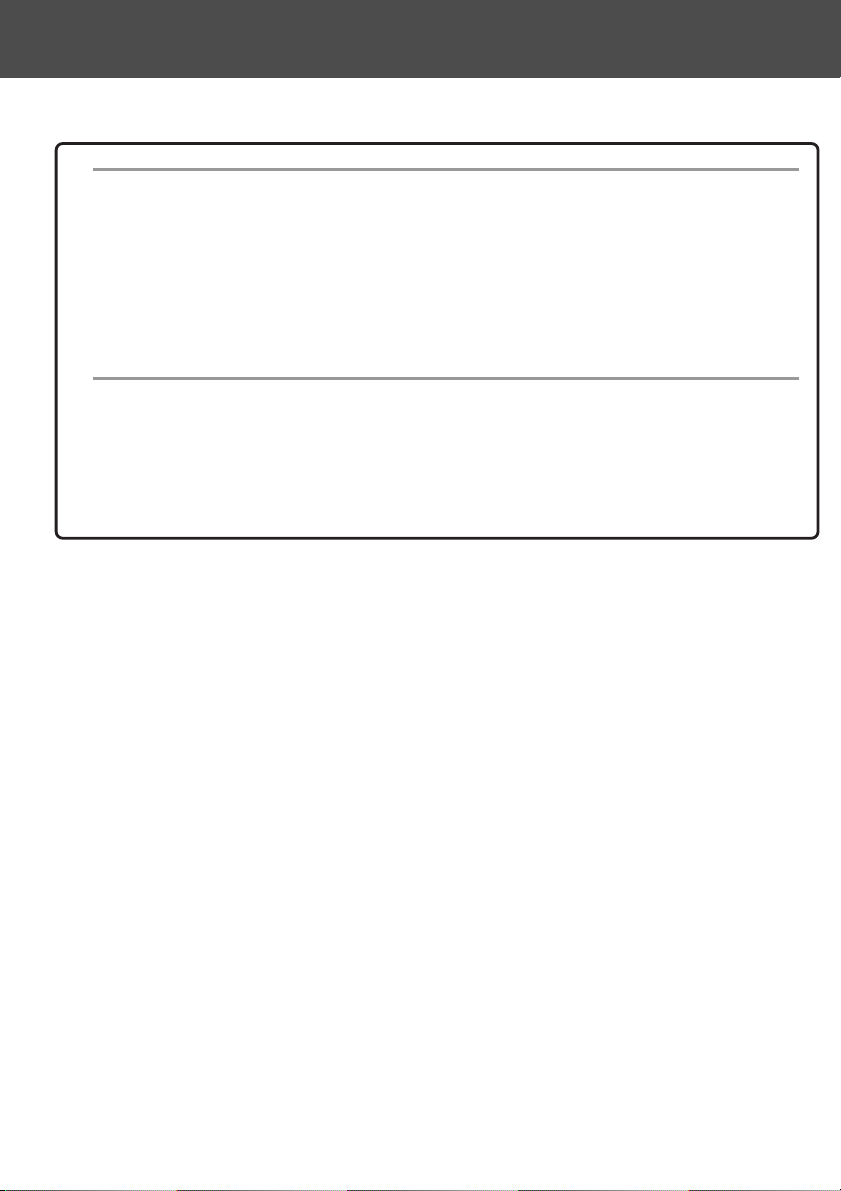
2
Iniciar
Por favor leia este manual antes de o utilizar
•Teste disparo
Faça alguns disparos testes antes de fotografar eventos
importantes (tais como reuniões de negócios ou casamentos) para ter
a certeza de que a sua câmara funciona de forma adequada.
•Resultados não são garantidos
No caso improvável de surgir um problema no disparo ou reprodução
de fotografias devido à câmara ou ao cartão de memória usado, por
favor compreenda que nenhuma compensão poderá ser realizada.
•Certifique-se dos Copyright
Poderá realizar fotografias de imagens existentes apenas para uso
pessoal. A lei dos Direitos de Autor proibem o uso de fotografias sem
permissão do seu respectivo dono. Tenha em atenção também que
alguns espectáculos artísticos, demonstrações ou exibições podem
restringir a fotografia mesmo que para divertimento pessoal.
Caution for Extended Camera Use:
O corpo da câmara pode ficar quente quando utilizado durante um
longo período de tempo, mas isso não significa que a câmara esteja
danificada. Contudo, se a câmara continuar em contacto com a pele
durante algum tempo poderá provocar queimaduras. Por favor tenha
cuidado.
Acerca das marcas
• Minolta, The essentials od imaging e DiMAGE são marcas comerciais ou marcas registadas da Minolta Co., Ltd
• Windows 98, Windows 98SE, Windows XP, Windows 2000 Professional e
Windows Me são marcas comerciais ou marcas registadas da Microsoft
Corporation nos E.U.A e outros países.
• Apple, Macintosh, Mac OS, QuickTime e Power PC são marcas comerciais ou
marcas registadas da Apple Computer nos E.U.A. e outros países.
• Todos os outros nomes de companhias e nomes de produtos são marcas comerciais ou marcas registadas dos seus respectivos detentores.
•
A
s ilustrações neste manual têm o propósito de demonstração e podem ser
diferentes do desenho actual da sua câmara.
• Poderá também encomendar uma impressão digital num laboratório (excepto
em alguns deles) tal como um serviço de revelação tradicional. Para mais
detalhes consulte o seu laboratório fotográfico.
Page 3
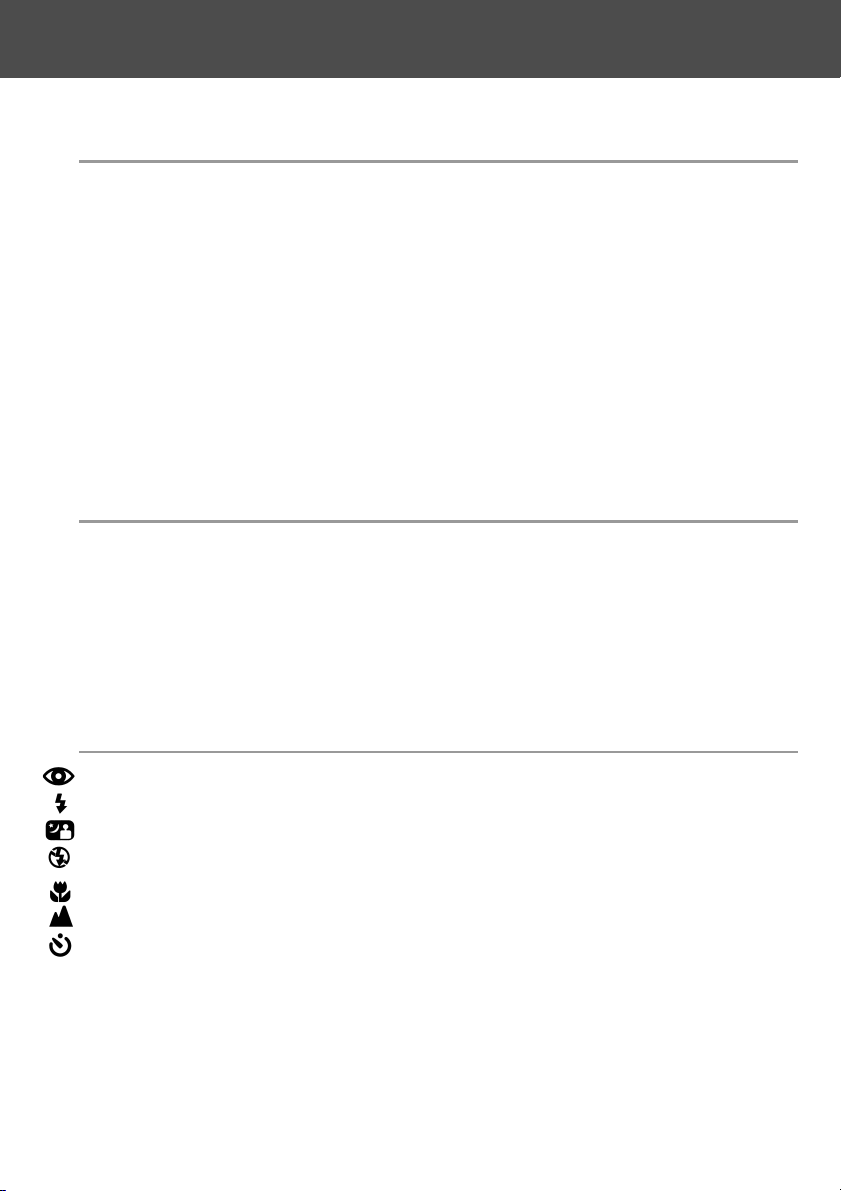
Precauções de Segurança Importantes ..........................................6
Preparação
Acessórios Necessários ....................................................................11
Nome das Partes ..............................................................................14
Corpo da Câmara .............................................................................14
Botões de Operação.........................................................................16
Colocação da Correia ......................................................................17
Preparativos do Fornecimento de Energia....................................18
Carga do Kit de Pilhas (incluído)........................................................18
Instalar o Kit de Pilhas (incluído) ........................................................19
Ligar o Adaptador AC (vendido em separado) ..................................22
Colocação/Remoção de Cartões ...................................................24
Ligar e Desligar Energia (ON/OFF) .................................................26
Definir a Menu de Idioma/Data e Hora ..........................................27
Funcionamento Básico
Tirar fotografias................................................................................29
Suporte da câmara ...........................................................................29
Visor e Indicadores LEDs ..................................................................29
Tirar fotografias com o Visor .............................................................31
Disparo com bloqueio de focagem ...................................................34
Tirar fotografias com monitor LCD ....................................................35
Seleccionar Modo Disparo ..............................................................38
AUTO (Auto Flash) ...............................................................40
Redução olhos vermelhos.................................................................40
Enchimento.......................................................................................41
Sincronização lenta ...........................................................................41
Off (Flash cancelado).........................................................................41
Modo foro Macro ..............................................................................42
Modo Vista à Distância .....................................................................42
Modo Disparador Automático ...........................................................43
Modo focagem fixa ..........................................................................43
3
Contéudo
Page 4

4
Conteúdos (Cont.)
Disparo Avançado
Usando o Menu REC .......................................................................44
Configuração com Menu REC (DETALHES) ......................................44
Seleccionar uma combinação de formatos de imagem e
Valores de compressão.....................................................................46
Disparo de vídeos .............................................................................49
Ajustar compensação exposição ......................................................51
Ajustar balanço brancos ...................................................................52
Alterar modos de exposição auto (AE) ..............................................54
Tirar fotografias monocromáticas......................................................55
Usar zoom digital ..............................................................................56
Ajustar brilho e cor do monitor LCD..................................................57
Realizar memorandos de voz............................................................58
Usar pós gravação............................................................................59
Alterar velocidade de obturação lenta ...............................................61
Tirar fotografias no modo de exposição manual................................62
Configurar qualidade de imagem ......................................................64
Seleccionar o Menu Set-up ..............................................................66
Configuração com menu REC (BÁSICO)...........................................67
Seleccionar formato de imagem........................................................68
Reprodução Básica/Eliminação
Reprodução.......................................................................................70
Reprodução imagens pré gravadas ..................................................70
Reprodução de vídeos ......................................................................72
Reprodução de memorandos de voz................................................73
Reprodução de som após gravação de imagem...............................73
Reprodução de imagens ampliadas (Zoom Digital)............................74
Usar a função Visualização Rápida ...................................................75
Eliminar a Reprodução de Imagem ................................................76
Reprodução Avançada/Eliminação
Usar o menu PLAY ...........................................................................77
Visualizar Páginas múltiplas de uma vez (Reprodução índice) ...........78
Cópia de uma imagem......................................................................79
Eliminar imagens não pretendidas.....................................................82
Ajustar o brilho e cor do monitor LCD...............................................85
Seleccionar/desseleccionar imagens para impressão (DPOF) ...........86
Redução formato imagem (Reformatação)........................................90
Page 5
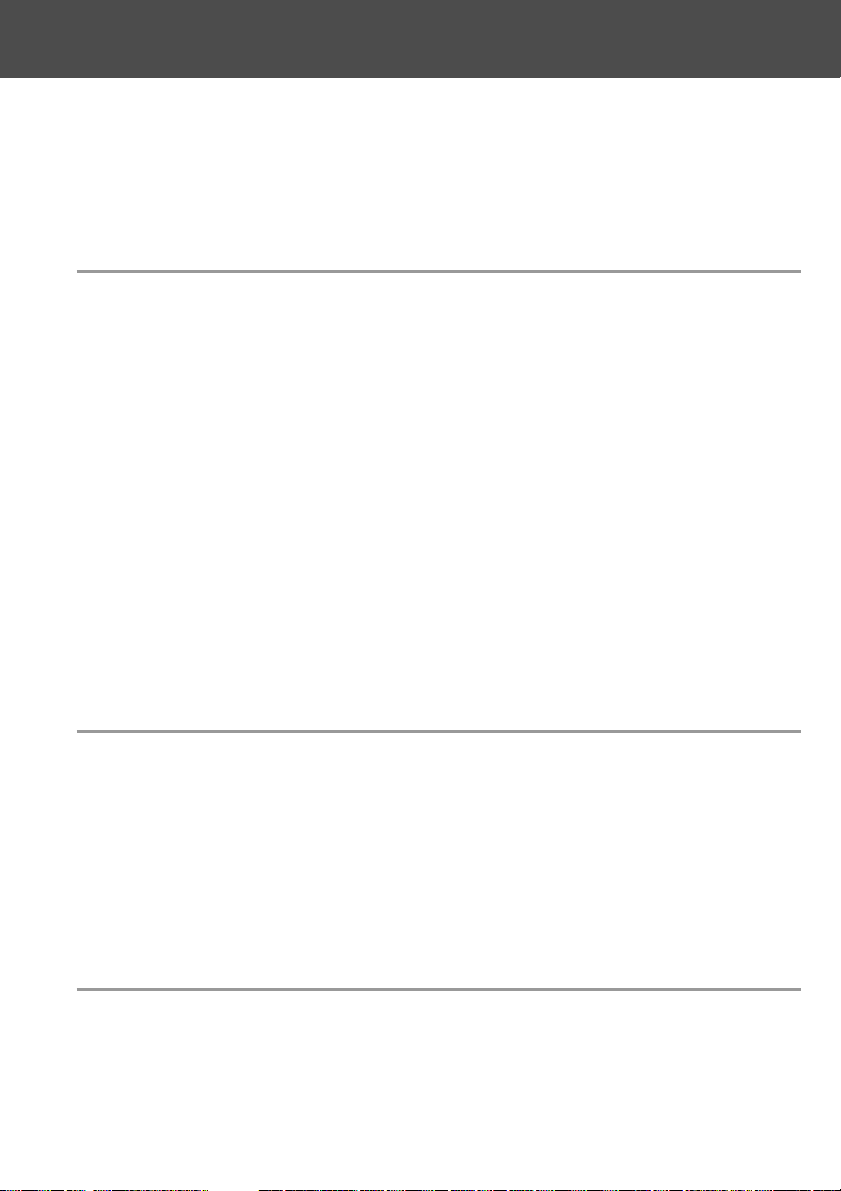
Configurar/Cancelar protecção de imagens importantes...................91
Mover os dados de imagem para outro cartão de memória 94
Reprodução de apresentação de slides............................................97
Usar a função de pós gravação ........................................................97
Seleccionar o Menu Set-up...............................................................97
Funcionamento avançado
Usando o Menu Set-up....................................................................98
Formatação de um carão de memória ..............................................99
Ajustes Menu REC ..........................................................................100
Ajustes visualização rápida..............................................................100
Fazer com que a informação de imagem não seja exibida..............101
Ajustar o som de funcionamento ....................................................102
Ajustar data e Hora.........................................................................103
Ajustar o temporizador atraso de tempo.........................................103
Ajustar o tempo de desligar automático..........................................104
Reajustar os números de ficheiro ....................................................104
Ajustar prioridade memória .............................................................105
Alterar idiomas ................................................................................105
Realizar imagens fixas com som .....................................................106
Personalizar a câmara.....................................................................107
Restaurar ajustes por defeito ..........................................................110
Ligação ao PC
Ligar ao PC .....................................................................................111
Ambientes operativos......................................................................111
Ligação com cabo USB..................................................................112
Instalar software e descarregar imagens....................................113
Instalar o drive de software USB .....................................................113
Descarregar imagens (transferência) ...............................................115
Manuais de Insturções ....................................................................117
Adobe Acrobat Reader ...................................................................117
Outros
Quando transporta a câmara destinos intercontinentais ..........118
Cuidados e armazenamento .........................................................119
Resolução de problemas...............................................................121
Especificações principais..............................................................123
5
Conteúdos (Cont.)
Page 6
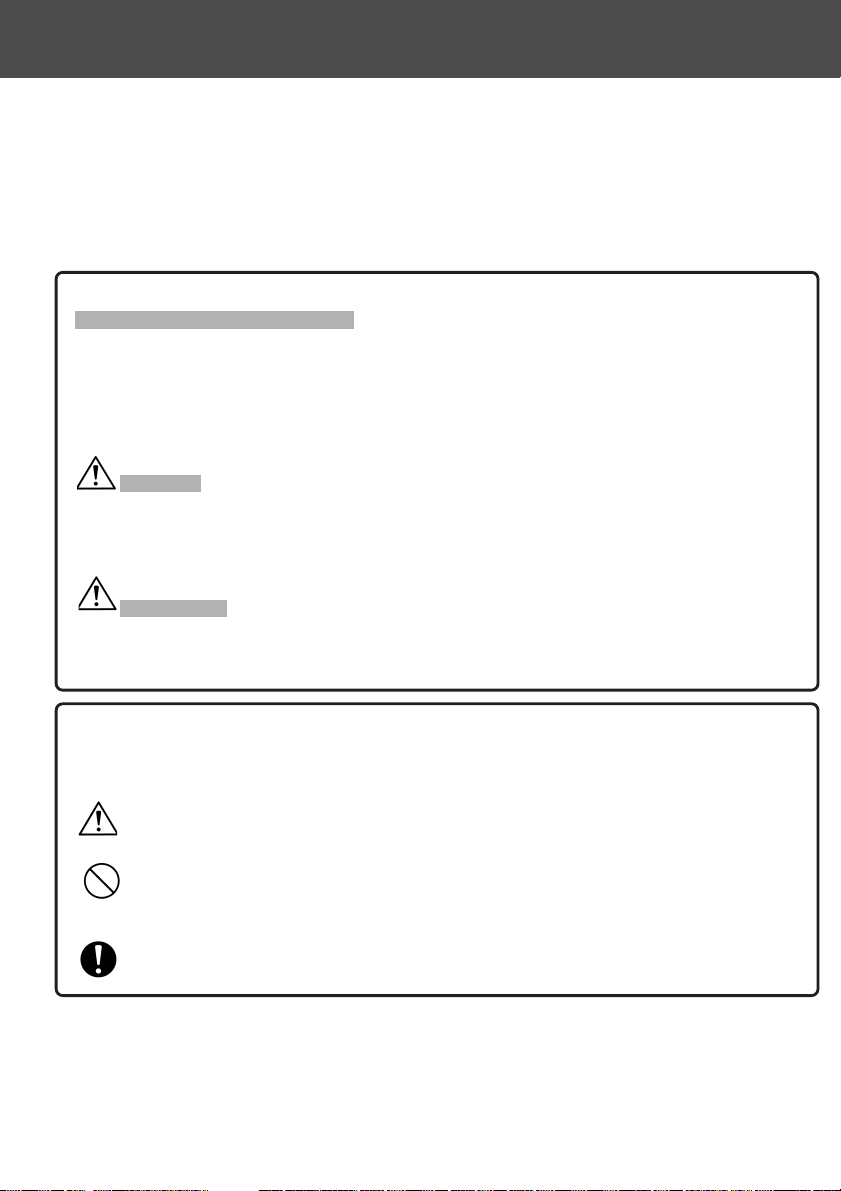
Este símbolo indica que a utilização deficiente pode provocar ferimentos corporais ou danos físicos.
As categorias seguintes explicam os conteúdos a serem
seguidos com os símbolos.
Este símbolo indica que o seu conteúdo requer atenção quando
desempenhado.
Este símbolo indica que o conteúdo é proibido.
Este símbolo indica que o conteúdo deve ser sempre seguido.
6
Precauções de segurança importantes
Este produto foi concebido visando a segurança; contudo, por favor
leia os seguintes símbolos de atenção e perigo para a sua correcta
utilização.
Os símbolos são apresentados para prevenir danos no utilizador,
outras pessoas e propriedade.
Definição de símbolos
As categorias seguintes explicam o grau de perigo ou dano
que pode ocorrer se o conteúdo exibido não é cumprido ou o
produto é mal utilizado.
Este símbolo indica que a utilização deficiente pode resultar em
ferimentos sérios ou até mesmo a morte
Perigo
Cuidado
Page 7
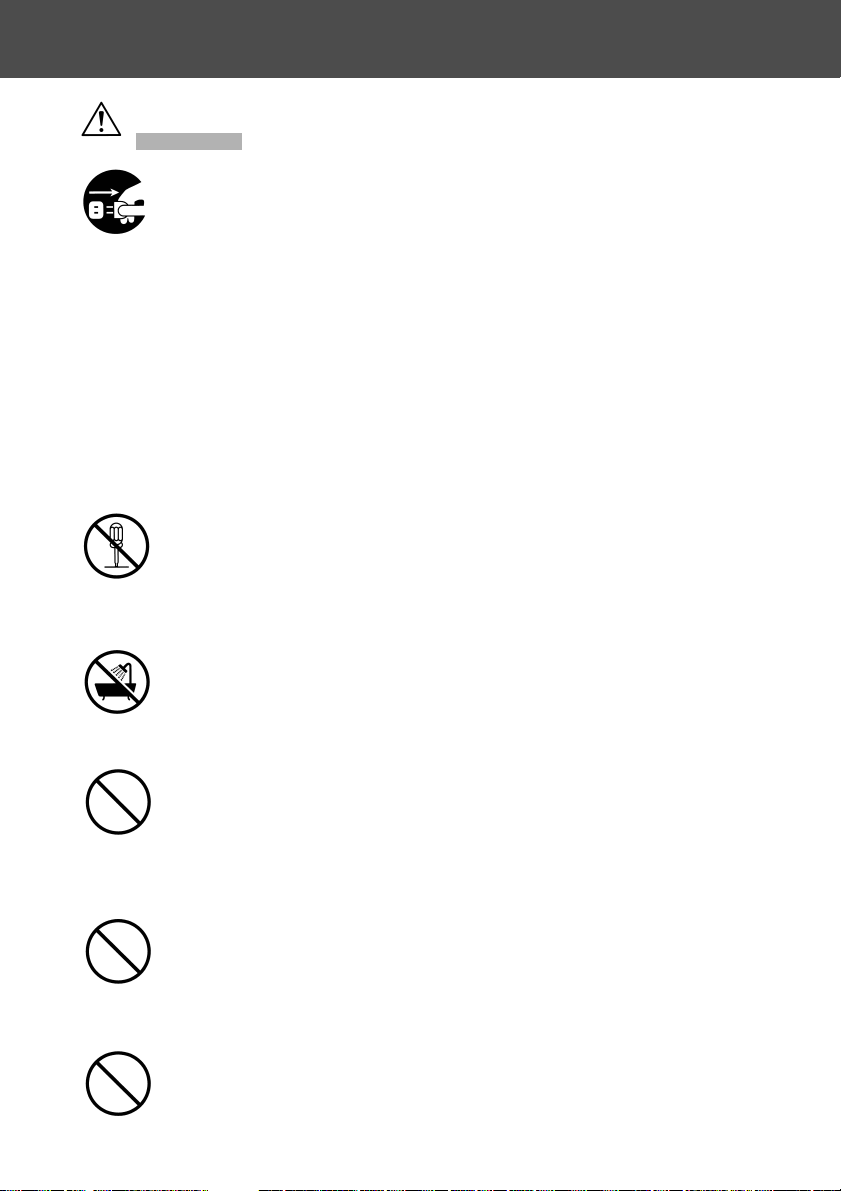
Não utiliza a câmara em superfícies instáveis.
Podem ocorrer ferimentos graves ou até morte em resultado
de quedas a grandes alturas.
7
Precauções de segurança importantes (Cont.)
Cuidado
Não desmonte, modifique ou repare a sua câmara.
Fogo e/ou choque eléctrico pode ocorrer em consequência.
Para reparação ou inspecção do seu interior, consulte o seu
revendedor.
Não deixe que a sua câmara fique molhada.
Fogo, choque eléctrico e/ou avaria do equipamento pode
ocorrer se os seus componentes internos forem expostos a
água ou outros líquidos.
Não deixe cair ou coloque objectos metálicos ou produtos combustíveis para o interior da câmara.
Fogo, choque eléctrico e/ou avaria do equipamento pode
ocorrer como resultado.
Não utilize a sua cãmara enquanto conduz.
Pode provocar acidentes rodoviários.
Ao caminhar enquanto utiliza a câmara, tome atenção para a
superfície do caminho, arredores, obstáculos, etc.
Se qualquer dos símbolos a seguir apresentados surgirem,
pare imediatamente com a utilização do produto. Retire as
pilhas da unidade e desligue se for o caso a adaptador AC,
desligue o cabo de energia da tomada eléctrica.
Consulte o revendedor onde adquiriu o equipamento para
assistência
O uso continuado do produto pode resultar em incêndio ou
choque eléctrico.
• Se notar qualquer anormalidade como fumo, cheiro ou a câmara
ficar extremamente quente.
• Se entrar líquido para o interior da câmara.
• Se qualquer objecto estranho entrar para a câmara.
Page 8
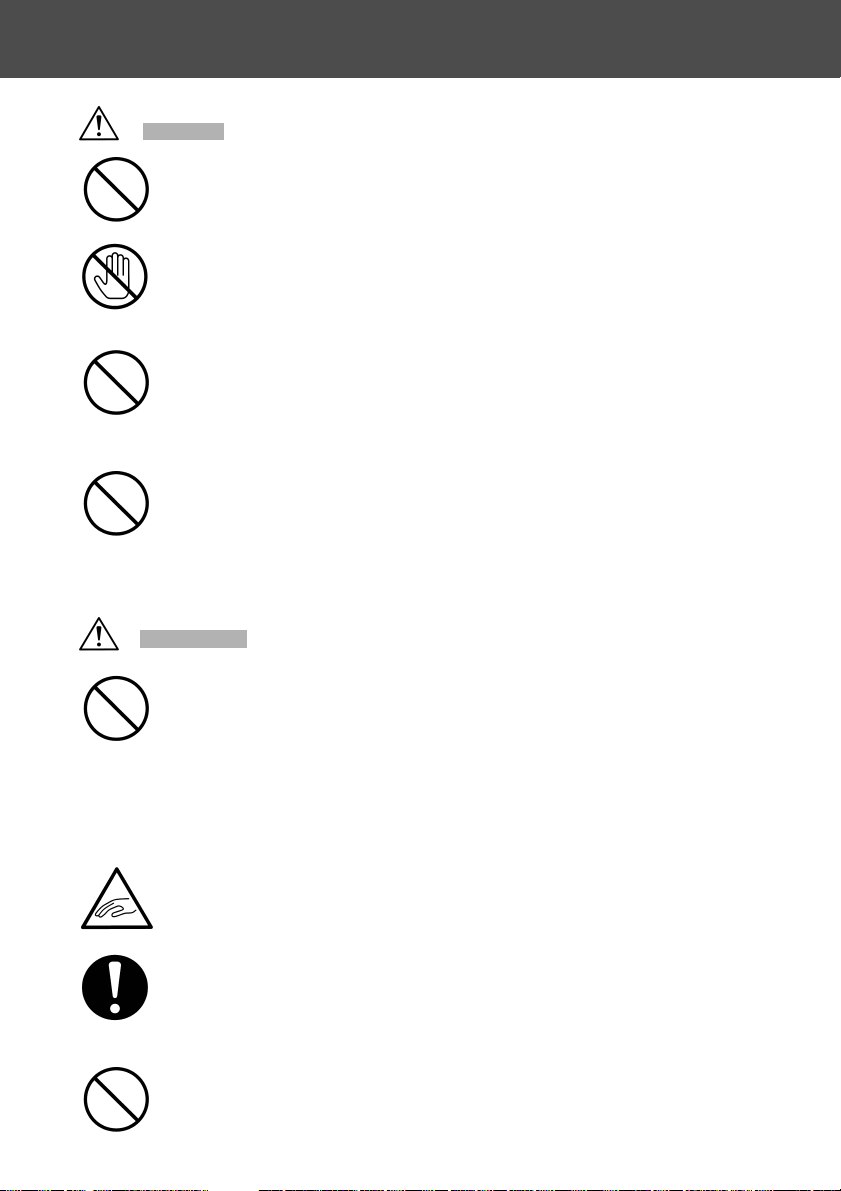
8
Precauções de segurança importantes (Cont.)
Perigo
Não olhe directamente para o sol através do visor.
Pode provocar cegueira ou ferimentos nos olhos.
Não toque nas partes metálicas da câmara durante trovoadas e relâmpagos.
A morte pode acontecer se um raio atingir a câmara.
Não use adaptadores AC não especificados.
Um adaptador não recomendado pode provocar incêndio.
Não desmonte, provoque cuirto circuito, revista (soldar, etc)
aplique calor, pressão (com a unha, etc) nas pilhas, não as deite
para o fogo. E mais, não permita que objectos metálicos (fios
ou colares, etc) entrem em contacto com as pilhas.
Derrames, calor, fogo e avarias podem surgir como resultado.
Cuidado
Não aponte a lente directamente para o sol ou fonte de
luz intensa.
Pode ocorrer avaria nos componentes internos devido aos
reios de luz concentrados. A utilização da câmara nessas
condições pode provocar curto circuito e avaria no isolamento resultando em sobre aquecimento e/ou fogo.
Tenha cuidado para não prender os dedos na tampa da
pilha/cartão.
Podem ocorrer ferimentos.
Quando usa a câmara num avião, siga asdirectivas da
companhia aérea.
As ondas eléctricas emitidas pela câmara podem afectar os
instrumentos de navegação do avião.
Não use o flash perto dos olhos.
Pode provocar cegueira ou ferimentos.
Page 9
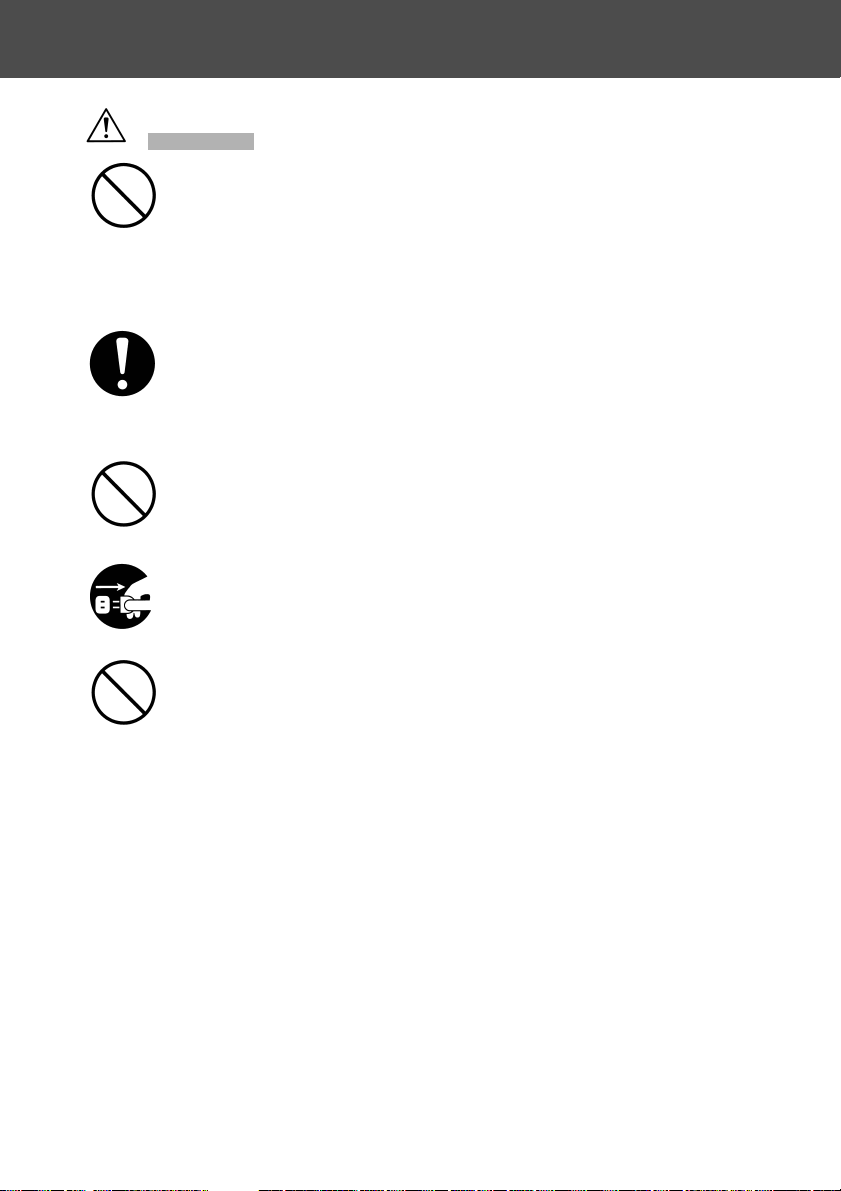
Quando tira uma fotografia, limpe a superficie do flash e
tenha cuidado para não o tapar.
Se a superfície do flash está suja ou tira uma fotografia com
o flash tapado é possível que a qualidade da superfície ou
cor altere devido à alta temperatura.
Verifique a polaridade quando coloca as pilhas.
As pilhas podem ficar quentes, provocar derrame ou avaria
quando a polaridade bão está correcta, a ocrrência de
queimadurase ferimentos pessoais é um dos resultados possíveis.
Não use pilhas sujas de óleo ou suadas.
Se sujas limpe-as com um pano seco antes de as utilizar.
Quando limpa ou transporta a sua câmara sem a utilizar.
Desligue o adaptador AC para maior segurança.
Não use ou guarde a sua câmara em ambientes como:
• Locais expostos directamente à luz solar ou o porta luvas
ou a mala de um carro, onde a temperatura pode ficar
extremamente elevada.
Pode ocorrer fogo e/ou danos para o equipamento
• Perto de crianças.
A correia pode enrolar-se à volta do pescoço e provovcar
estrangulamento, ou os seus acessórios como pilhas,
cartão de memória, etc., podem se engolidos.
• Superfícies dinstáveis como mesas ou superfícies inclinadas.
A queda da câmara sobre a cabeça ou outras partes do
corpo de uma pessoa pode provocar ferimentos graves ou
até a avaria do póprio equipamento.
•Um local exposto a fumos, vapores, humidade elevada,
poeiras ou vibração.
Se pó ou líquido entrar na câmara ou se esta sofrer
vibração forte, podem ocorrer situações de incêndio ou
choque eléctrico.
9
Precauções de segurança importantes (Cont.)
Cuidado
Page 10
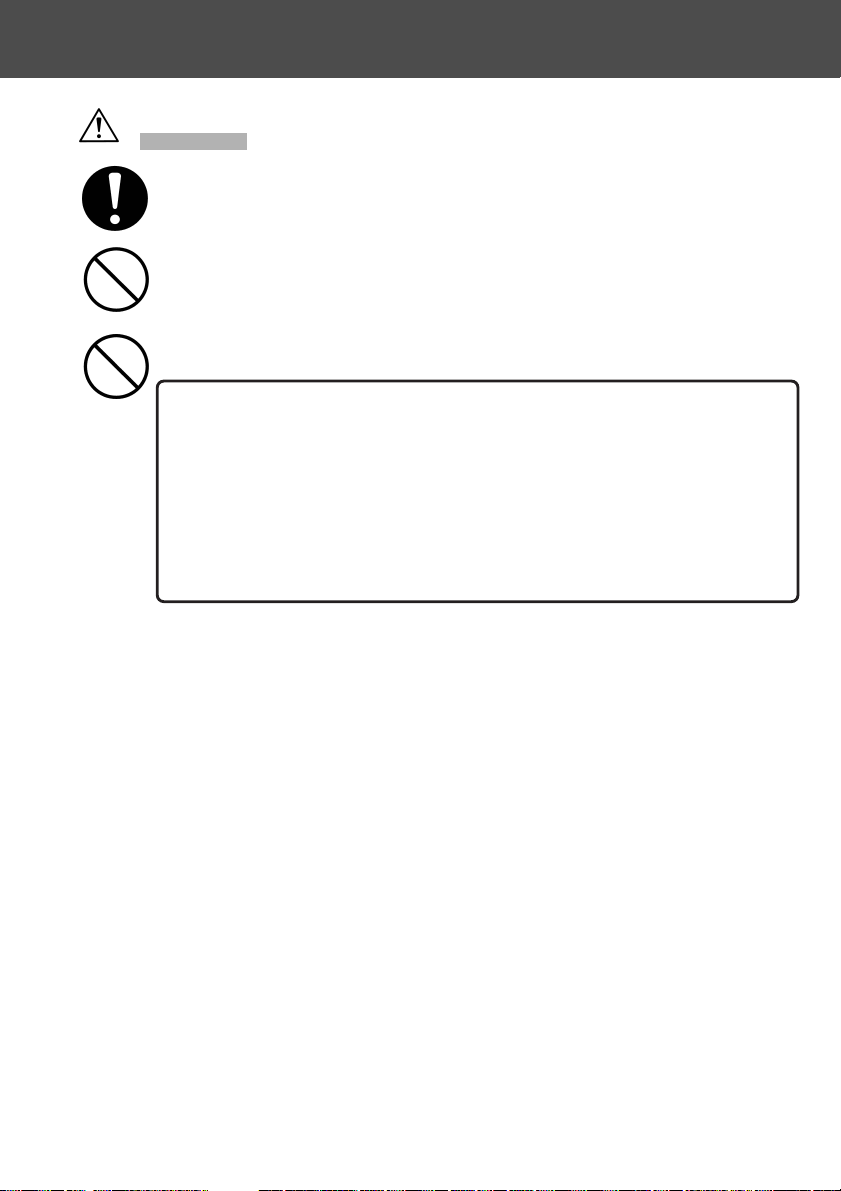
Precauções de segurança importantes (Cont.)
Retire as pilhas da câmara quando esta não funcionar
por períodos longos
Não utilize a força quando funciona com a sua câmara.
A câmara pode ficar danificada, causando por isso danos
pessoais.
Não rode a câmara quando esta está colocada num tripé.
• Se o líquido das pilhas entrar em contacto com a sua pele
ou roupa, lave a área afectada com água em abundância.
• Pode ocorrer perda de visão se o líquido das baterias
entrar em contacto com os seus olhos. Enxague-os imediatamente com água corrente abundante e contacte um
médico.
• Devido às características dos cristais liquidos, o brilho do monitor
pode aparecer irregular com as laterações de temperatura, etc.
• Apesar de ser fabricado usando tecnologias de alta precisão, e qualidade superior em brilho e imagem, devido à natureza dos cristais
líquidos, pode ocorrer ocasionalmente uma ausência de cor ou pontos brilhantes no monitor LCD. Isto não é uma avaria.
• Se o monitor ficar danificado por alguma razão, cuidado para não se
magoar com vidro partido, etc. Não deixe que os cristais líquidos
entrem em contacto com a pele, olhos ou boca.
Acerca do Monitor LCD
Acerca de possíveis derrames
Cuidado
10
Page 11
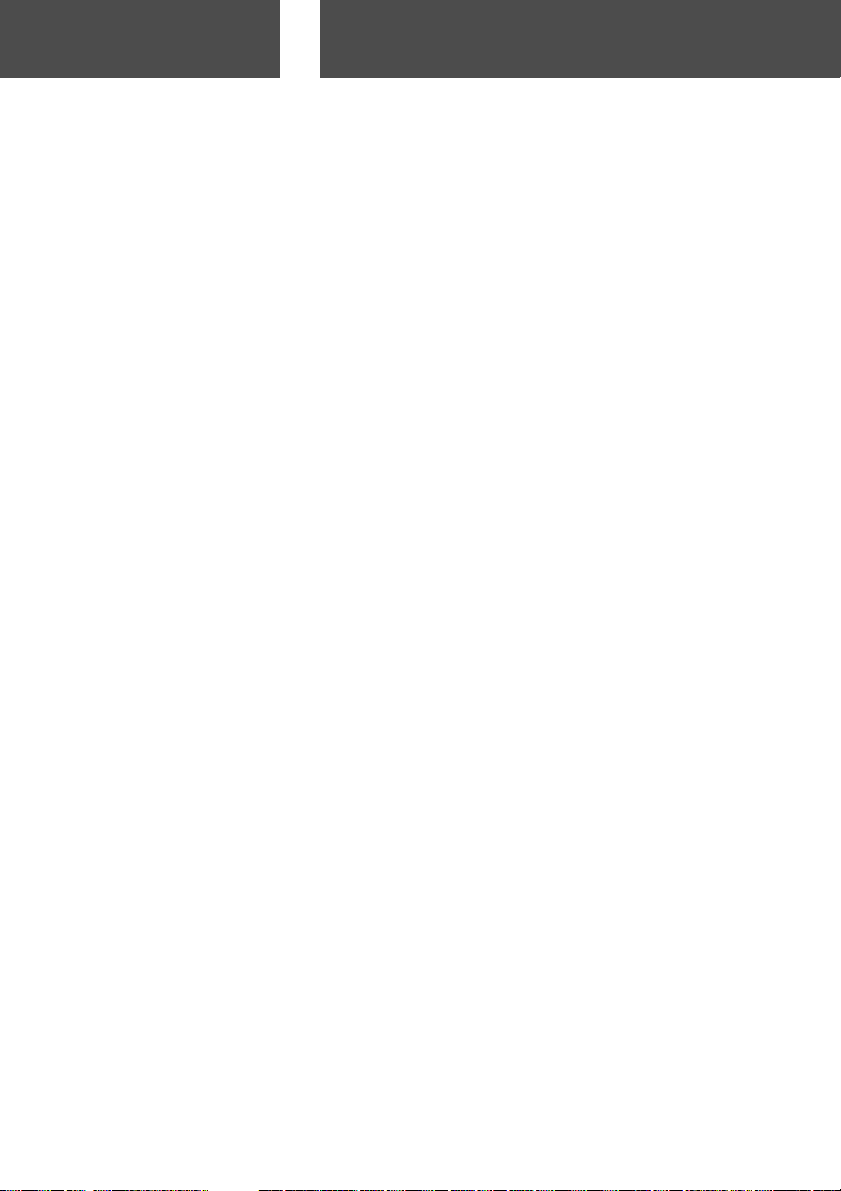
Este equipamento pode ser usado com as seguintes fontes de energia:
1) Pilhas de ião de lítio (ítem embalado com o produto ou vendido
em separado)
• Leia o guia do utilizador na pilha e carregador atentamente e use os produtos de acordo com o guia.
• Não pode carregar a pilha na câmara..
• Quando deita para lixo as pilhas recarregáveis, ajude na reciclagem participando no sistema de recuperação de pilhas usadas, entregando-as na loja
onde as comprou.
• O número de fotografias que pode captar varia de acordo com as condições
de utilização e o rendimento das pilhas recarregáveis.
* Consulte a pág. 20 para informaçõa sobre durabilidade.
2) Carregamento em casa
•
Ligue o adaptador AC opcional.
11
Preparação
Acessórios Necessários
VERIFICAR O CONTEÚDO DA EMBALAGEM
Os acessórios listados a seguir devem estar embalados junto com a
câmara; por favor verifique se estão todos após abrir a embalagem.
Em caso de faltas, contacte o seu revendedor.
• Pilhas de ião de lítio NP-500
• Carregardor de Pilhas BC-500
• Cabo USB- 800
• Correia de mão HS-DG130
• cartão de meória SD
• CD-ROM DiMAGE Viewer
• Manual de Instruções CD-ROM
• Guia de consulta Rápida
• Cartão de Garantia
Acessórios opcionais
• Adaptador AC-8U/AC-8E/AC-8GB
(O adaptador AC varia com a região. O modelo AC-8U é usado nos EU,
Taiwan, e Japão. AC-8E é usado na Europa continental, Oceania, e Ásia
(excepto Hong Kong). AC-8GB é usado no Reino Unido e Hong Kong.)
• Pilha ião de lítio NP-500
Page 12
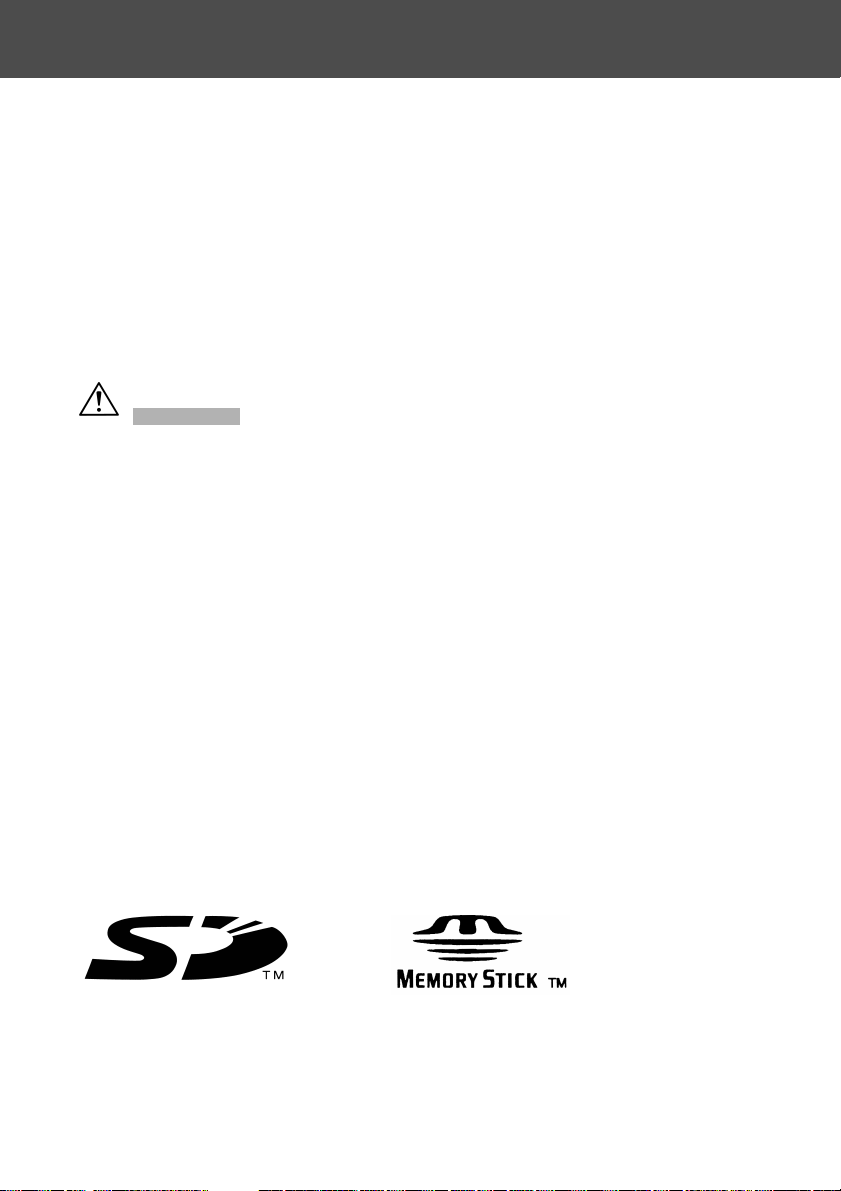
Materiais de gravação compatíveis
Além da memória instalada na câmara de aproximadamente 2 MB
pode utilizar memória adicional, os seguintes cartões são compatíveis:
• Cartão Memória SD
• Cartão MultiMedia
• Memory Stick
Acerca dos cartões de memória SD/Multi-Media Card/Memory Stick
12
Acessórios Necessários (Cont.)
Os cartões SD, Multi-Media e Memory Stick são fabricados usando componentes electrónicos de precisão. Não realize nenhuma
das acções a seguir indicadas pode provocar avarias ou mau funcionamento.
• Não toque nos terminais com as mãos ou objectos metálicos. Pode causar
avarias devido à electricidade estática. Antes de manusear um cartão SD,
Multi-Media ou Memory Stick, descarregue a electricidade estática que possa
existir no seu corpo tocando num objecto metálico, etc.
• Não dobre, deixe cair ou aplique demasiada força.
• Evite calor, líquidos ou sol directo durante a utilização ou armazenamento.
• Não abra a tampa das pilhas/cartão ou retiire o cartão SD enquanto os dados
estão a ser lidos ou escritos.
• Não desmonte ou modifique.
Cuidado
* O logo SD é uma marca comercial.
* “Memory Stick” e o logo mempry Stick são marcas comerciais da Sony
Corporation.
Page 13
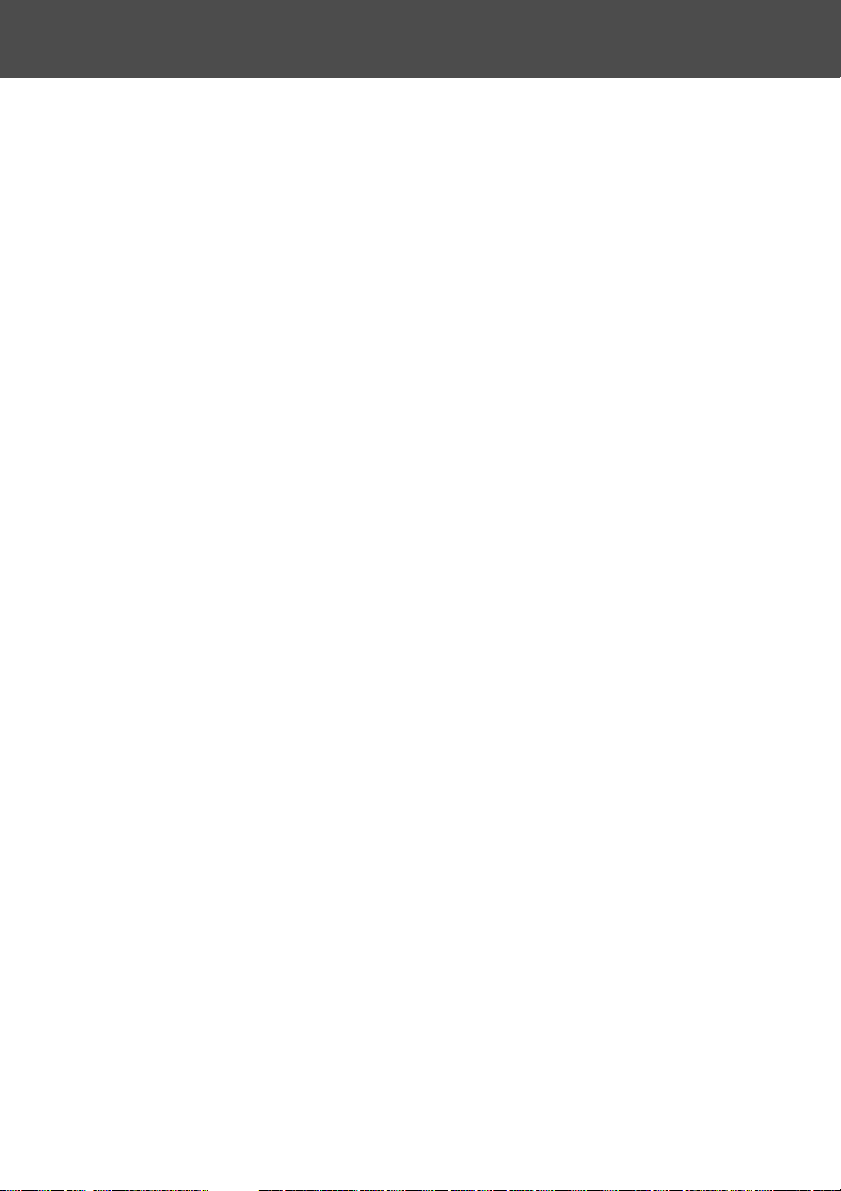
13
Acessórios Necessários (Cont.)
Importante
• No caso de dano ou avaria, é possível que os dados sejam perdidos. A Konica Minolta não pode aceitar de forma alguma a
responsabilidade por tal perda.
• Faça Back-ups de dados importantes.
• Quando utiliza os cartões SD/Multi-Media/Memory Stick num
computador, não altere os atributos(read-only, etc.) dos ficheiros
(idados de imagem) no cartão. Se o fizer poderá provocar funcionamento incorrecto da câmara quando apaga imagens, etc.
• Não altere o nome dos ficheiros ou do directório dos dados de
imagem gravados num cartão SD/Multi-Media/Memory Stick usando um PC ou outros ficheiros gravados além dos dados de
imagem captados com esta câmara. As imagens .alteradas ou adicionadas não só não serão reproduzidas na câmara como também
podem causar avarias.
• Formate sempre os cartões de memória SD/Multi-Media/Memory
Stick com a câmara. Um cartão formatdo num computador pode
não funcionar adequadamente.
• Os cartões SD e Memory Stick incluem, um comutador de protecção de escrita.
Deslizando este comutador para baixo, previne a escrita no cartão
e as imagens, etc. gravadas no cartão estão protegidas.
Por favor note que não pode captar mais imagens ou apagá-las
quando o comutador está on.
• Quando utiliza um cartão de grande capaciadde, a verificação do
cartão e a eliminação poderá levar mais tempo.
• Quando usa cartões Multi-Media, o tempo de resposta no funcionamento poderá ser maior durante o disparo e reprodução
comparando com o tempo dos cartões SD. Contudo isto é uma
característica e não um defeito.
Page 14
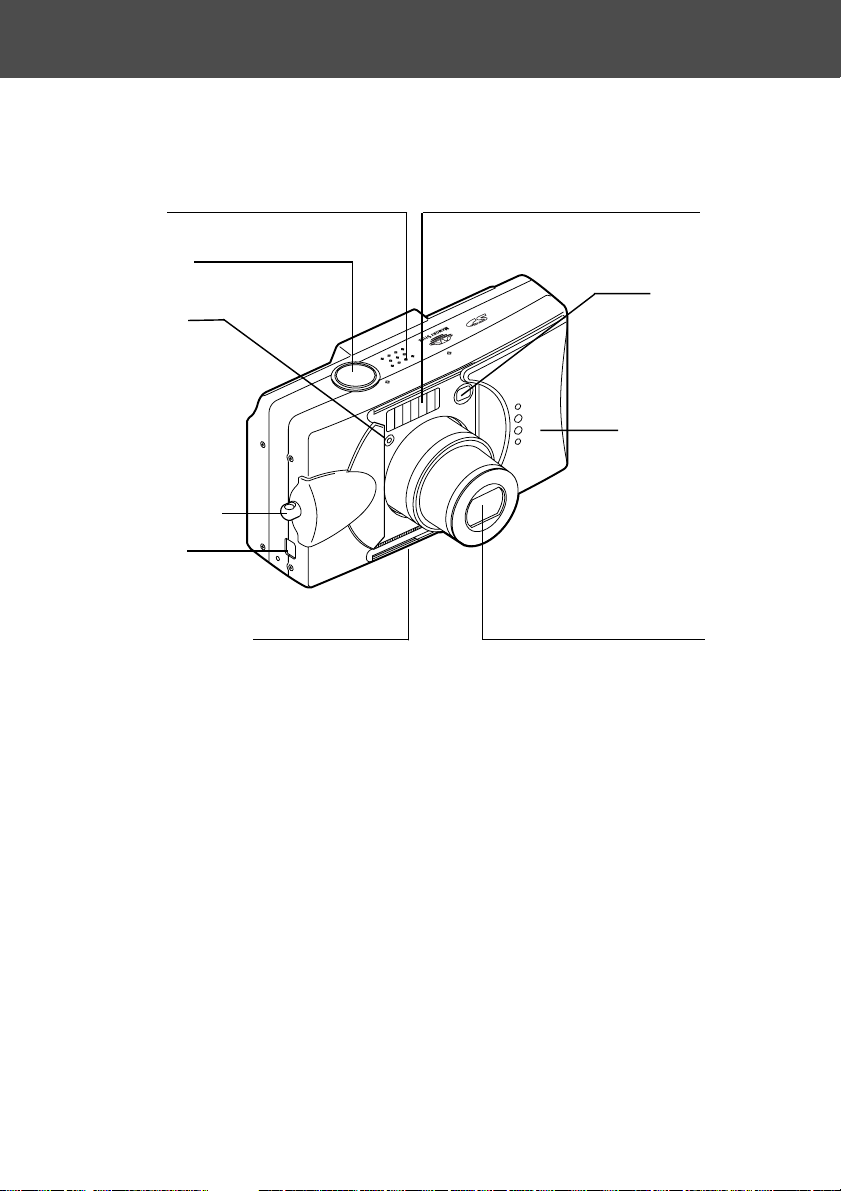
14
Nome das Partes
Corpo da câmara
Microfone
Disparador
Sensor Luz
Suporte da correia
Terminal USB
LED disparador
automático
Flash
Janela visor
Tampa da lente
(Interruptor principal)
Lente
Page 15
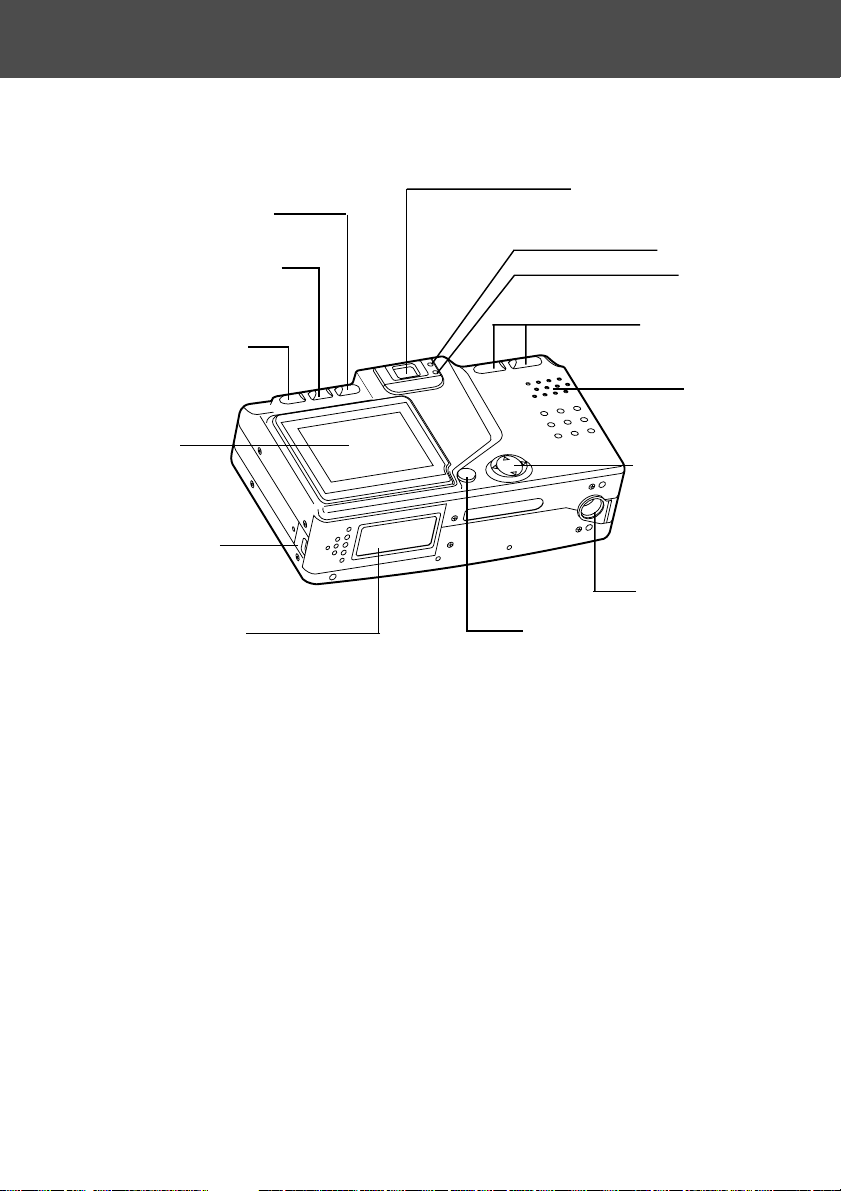
15
Botão Apagar (P.16)
Botão Exibição (P.16)
Botão Play (P.16)
Montor LCD
Sub tampa pilha
Tampa pilha/cartão
Botão Menu/“Set” (P.16)
Botão 4
direcções (P.16)
Altifalante
Botões zoom
(P.16)
LED vermelho
LED verde
Ocular visor
Rosca tripé
Nome das Partes (Cont.)
Page 16
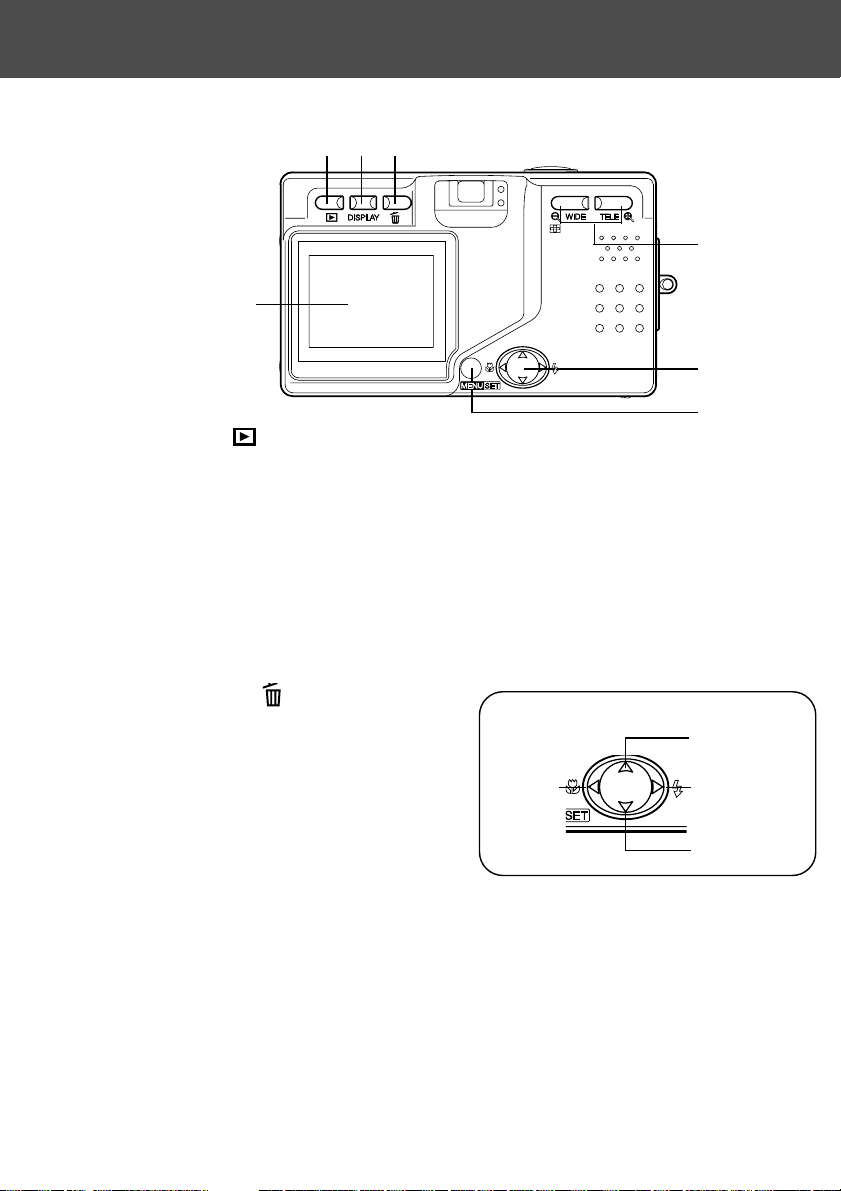
1 Botão Play ( ) (Executar)
Use este botão para reproduzir imagens ou iniciar o menu executar.
Pode ser usado quer a energia da câmara esteja ligada ou desligada (p.26).
2 Botão Exibição
Para ligar e desligar o monitor LCD e ligar e desligar a exibição de
informação da fotografia. Quando a energia está ligada, o monitor
LCD ilumina-se, e por isso deve ser desligado quando realiza o disparo através do visor.
3 Botão Apagar ( )
Para apagar imagens não pretendidas
4 Botões Zoom
Para operar as funções de zoom
digital e óptico.
5 Botão 4-direcções (cima, esquerda
direita, baixo).
Use os diferentes botões para seleccionar ítens do menu, imagens,
etc. Este botão é usado para o seguinte:
• Seleccionar o modo disparo
• Seleccionar menus
• Seleccionar fotografias
• Navegar numa fotografia em exibição alargada
• Personalizar a câmara
6 Botão Menu/”Set” (Configurar)
Para exibir o ecrã de menu, seleccionar conteúdos e confirmar escolhas.
16
Nome das Partes (Cont.)
Botões de funcionamento
1
4
5
6
Monitor LCD
2
3
Botão 4-direcções
esq.
direita
baixo
cima
Page 17
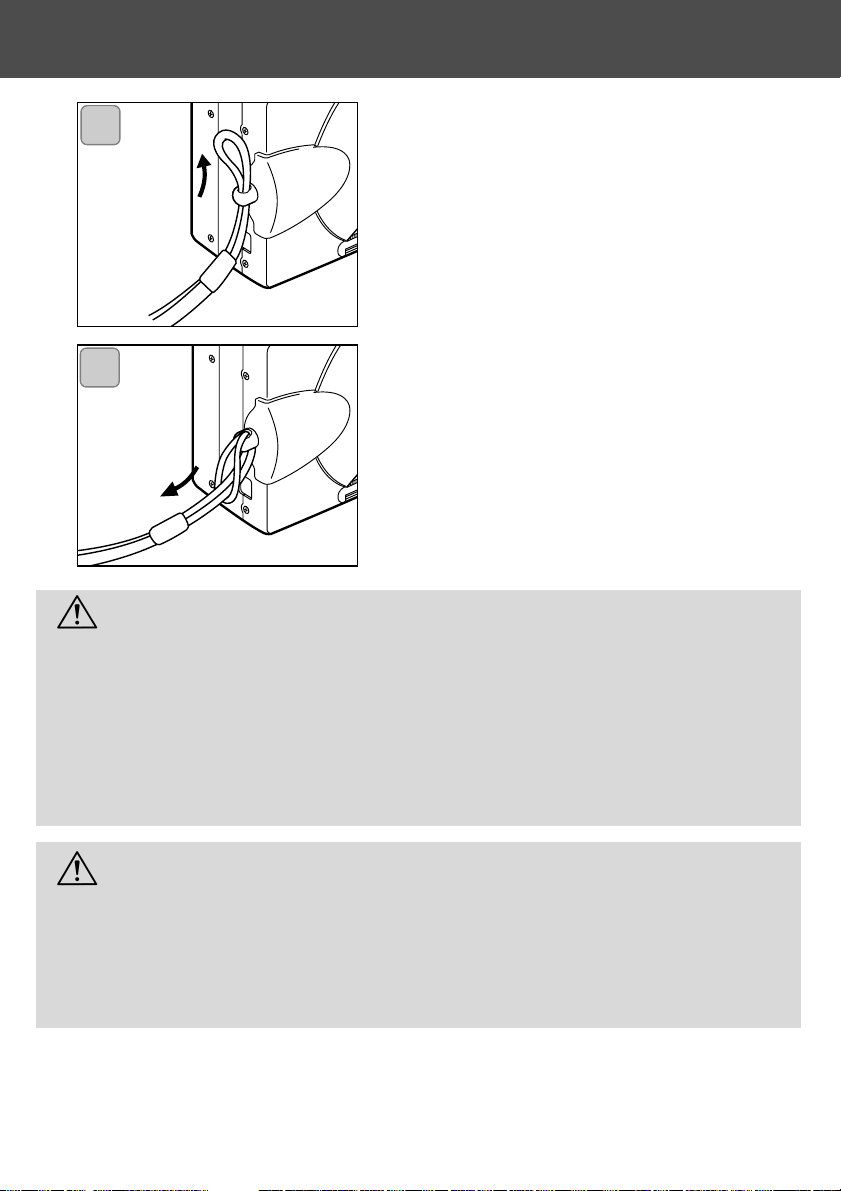
17
Colocação da Correia
1. Passe a parte mais estreita da correia
pelo suporte da correia.
2. Passe a outra extremidade da correia
através do aro formado pela correia
no suporte.
1
2
Atenção:
Quando usa a câmara com a correia colocada, cuidado para
não a prender à volta do pescoço. Não coloque a câmara ao
pescoço de crianças pequenas. Pode provocar estrangulamento.
Quando transporta a câmara presa pela correia, cuidado para
não bater acidentalmente em objectos.
• Coloque a câmara num superfície estável antes de colocar a correia, evita
assim a possibilidade de esta cair e ficar danificada.
Page 18
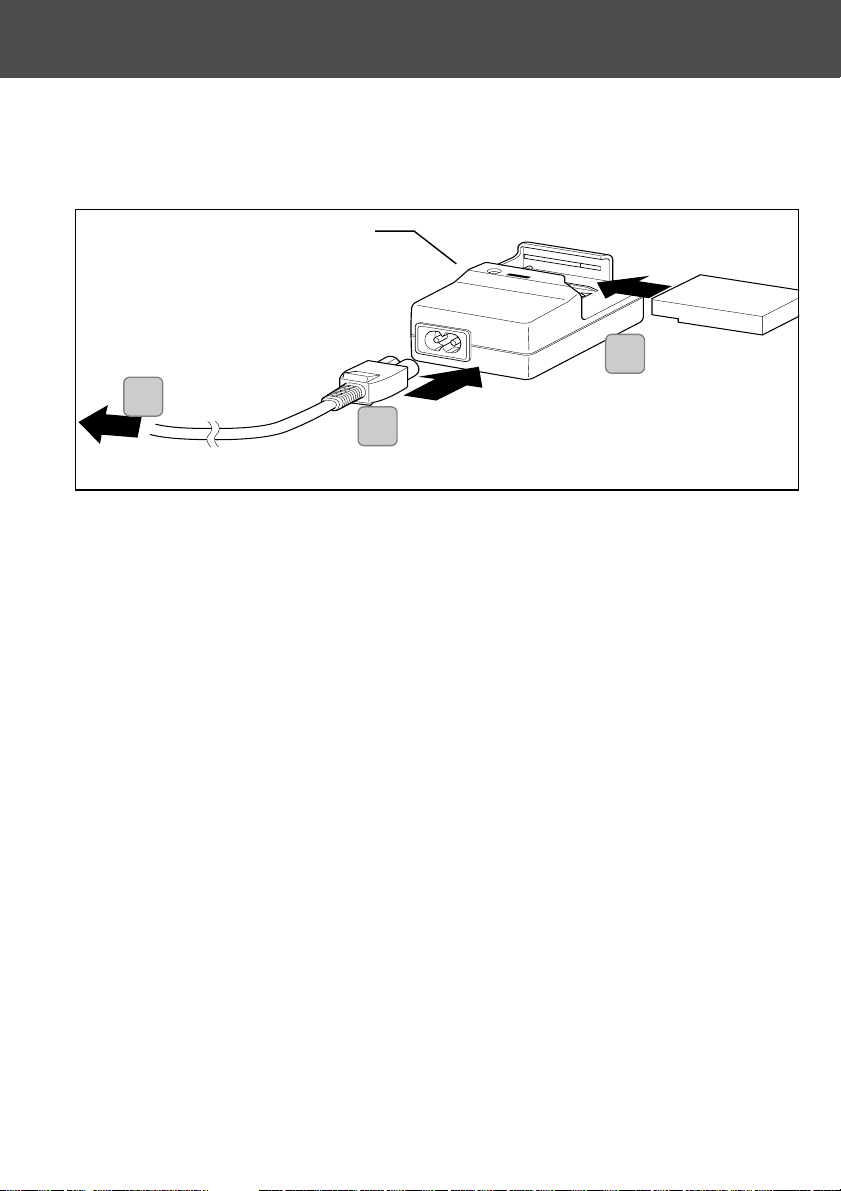
18
Preparativos do Fornecimento de Energia
LED exibição de
carga
numa tomada
Carga do Kit de pilhas (incluido)
- Carregue o Kit de pilhas antes de o utilizar pela primeira vez e quando o monitor indica “NO MORE POWER”.
1. Encaixe o cabo de energia no carregador.
2. Ligue o cabo a uma tomada eléctrica.
3. Coloque o Kit de pilhas no carregador.
• Enquanto o Kit de pilha está a ser carregado, o LED de exibição de carga
estará vermelho; quando a pilha está totalmente carregada, a luz ficará
verde.
4. Após carregamento, retire o Kit de pilhas do carregador e de segui-
da o cabo de energia da tomada eléctrica e do carregador.
• O tempo de carregamento é de cerca de 2,5 horas. Por favor carregue o seu
Kit de pilhas num local com temperatura entre os 0°C (32°F) e os 40°C (104°F).
• O tempo de carregamento varia com a temperatura ambiente e o estado do Kit
de pilhas.
• Antes de usar novos Kits ou kits que não foram usados durante um certo
tempo, certifique-se de que os carrega.
• Quando um kit de pilhas atinge o seu fim de vida, pode ser usado apenas por
um período muito curto mesmo que totalmente carregado. Quando isto acontece, substitua-o por um novo Kit (vendido em separado, NP-500”).
• Durante a carga tanto o carregador como o kit de pilhas ficam quentes; isto é
normal.
• Se os pinos de contacto ficarem sujos, o Kit não será totalmente carregado ou
o tempo de carga será mais longo. Por favor limpe-os com um pano seco e
macio.
1
2
3
Page 19
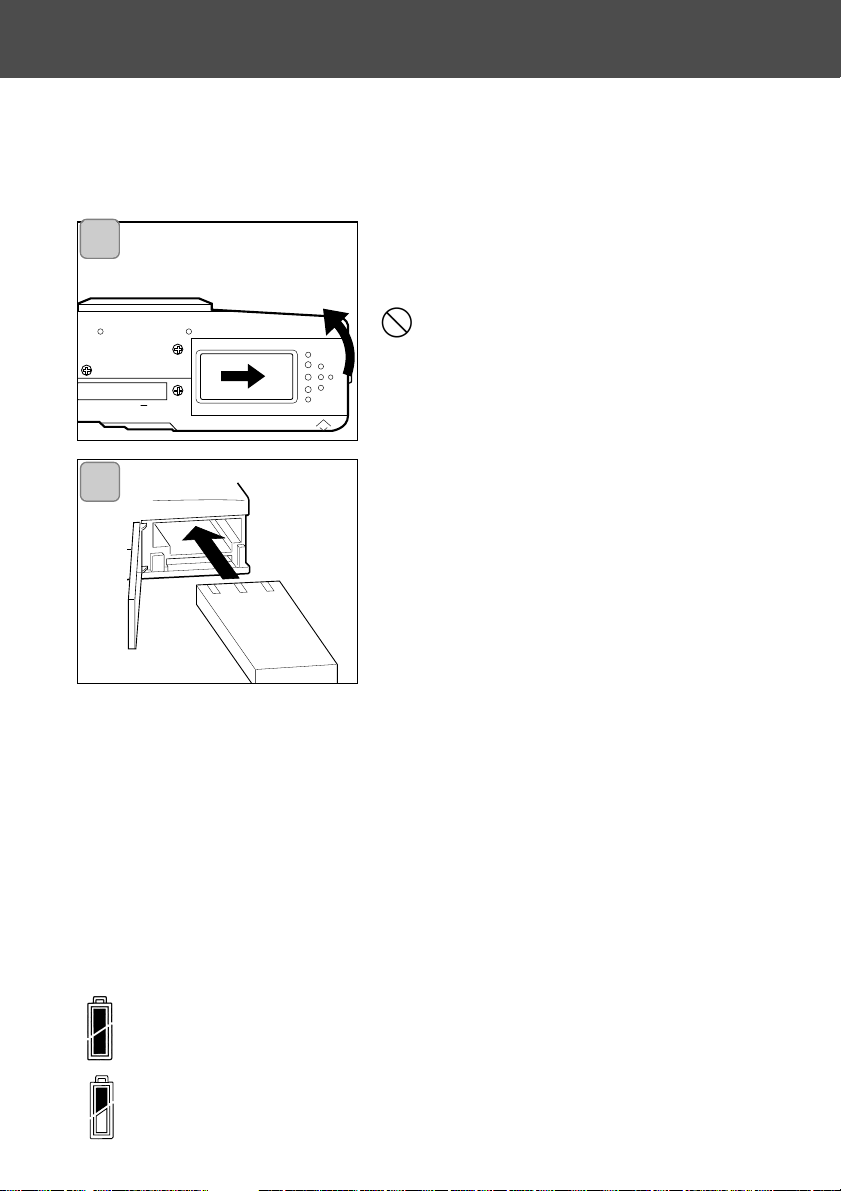
2. A energia está a esgotar-se, substitua (carregue) a pilha
À medida que a pilha vai ficando gasta, o indicador do nível da pilha
exibe a energia que resta da seguinte forma:
(A energia restante é mostrada no monitor LCD em dois níveis)
19
Preparativos do Fornecimento de Energia (Cont.)
Instalar o Kit de pilhas (incluido)
Antes de instalar ou substituir os kits de pilhas, certifique-se de que a energia
está OFF (p.26), o monitor LCD não está iluminado e desligue todos os interruptores.
1. Abra a tampa da pilha/cartão
deslizando-a na direcção da seta.
Não substitua a pilha com as mãos molhadas, poderá existir o perigo de choque
eléctrico.
2. Instale a pilha com os terminais voltados para o interior da câmara. Após
ter a certeza da correcta instalação
feche a tampa das pilhas/cartão correctamente.
Certifique-se de que o kit de pilhas
está colocado na posição corrceta.
Se for mal instalado, existe perigo de
avaria ou contaminação, ou danos na
câmara devido a derrame e/ou aquecimento.
Indicador do nível da pilha
1
2
1. Totalmente carregado
Page 20
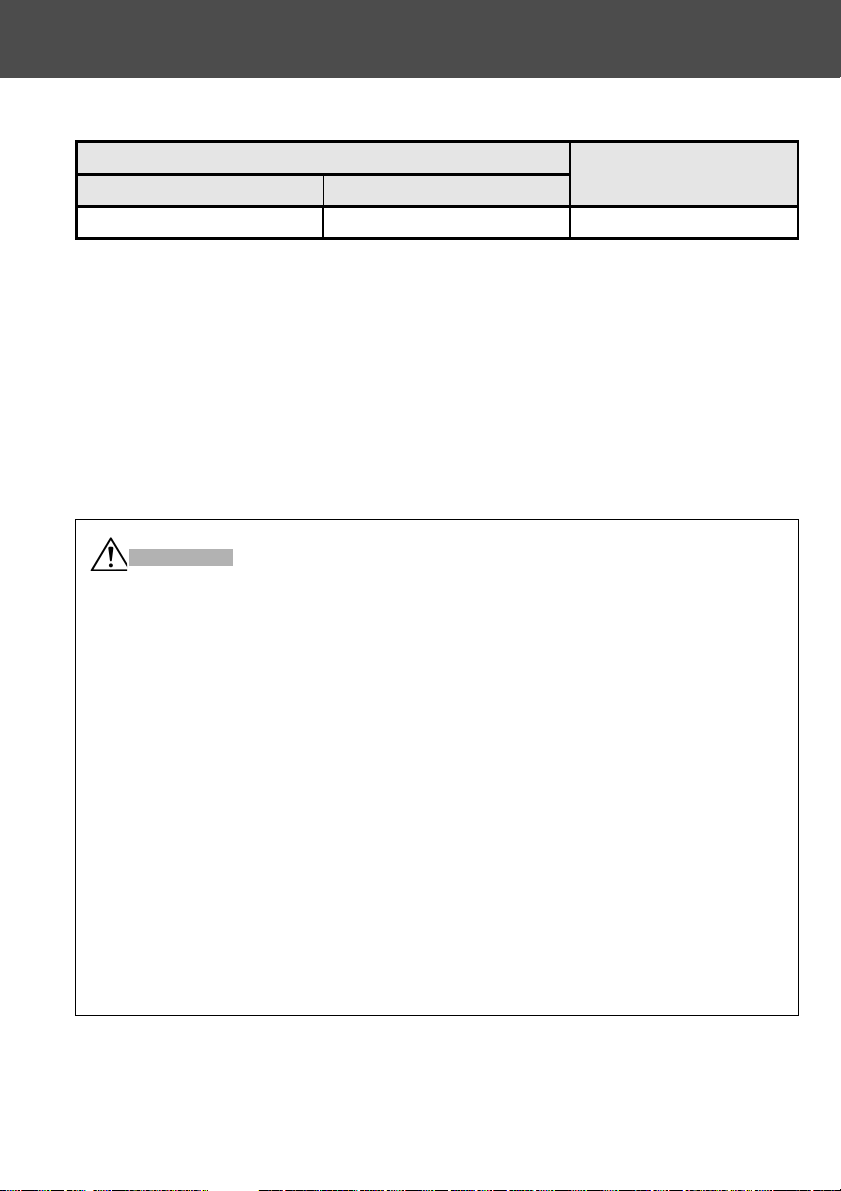
20
Preparativos do Fornecimento de Energia (Cont.)
Número de fotografias
Guia de durabilidade da pilha (referência)
* Condições de teste: Humidade e temperatura normal, intensidade de flash 50%,
disparos cada 30 segundos. Zoom numa direcção, uma vez, 2592 x 1944 pixels.
* A durabilidade da pilha depende do ambiente, modo de disparo e condições de disparo
.
* Os valores apresentados são apenas valores de referência e não estão garantidos.
* A energia é consumida pelas operações seguintes mesmo quando não grava e esta
situação reduzirá o número de imagens que pode gravar.
• Repetição de operações de focagem pressionando o botão disparador até metade.
• Repetição das operações de zoom.
• Uso extensivo do monitor LCD em modo de reprodução.
• Comunicação com um PC.
Com Monitor LCD On Com Monitor LCD Off
Cerca de 100 Cerca de 200
Tempo reprodução con-
tínua (em minutos)
Cerca de 90
• Quando utiliza a câmara durante muito tempo, as pilhas ficam
quentes. Contactos com as pilhas pode conduzir a queimaduras.
• Nunca abra a tampa pilha/cartão enquanto a câmara etá a aceder
ao cartão ou a processar imagens (p.36).
• Para recarregar a pilha (NP-500), nãa utilize senão o carregador
fornecido (BC-500). Também não utilize este carregador (BC-500)
para carregar outras pilhas que não a nossa pilha especial (NP-500)
• Não deixe a pilha em qualquer lugar onde a temperatura possa atingir os 60Cº (140°F), tais como o interior de uma viatura, ao sol, perto
de uma lareira, etc.
• Não deixe que a pilha apanhe água, caia ou seja sujeita a impactos
violentos.
Atenção
Page 21
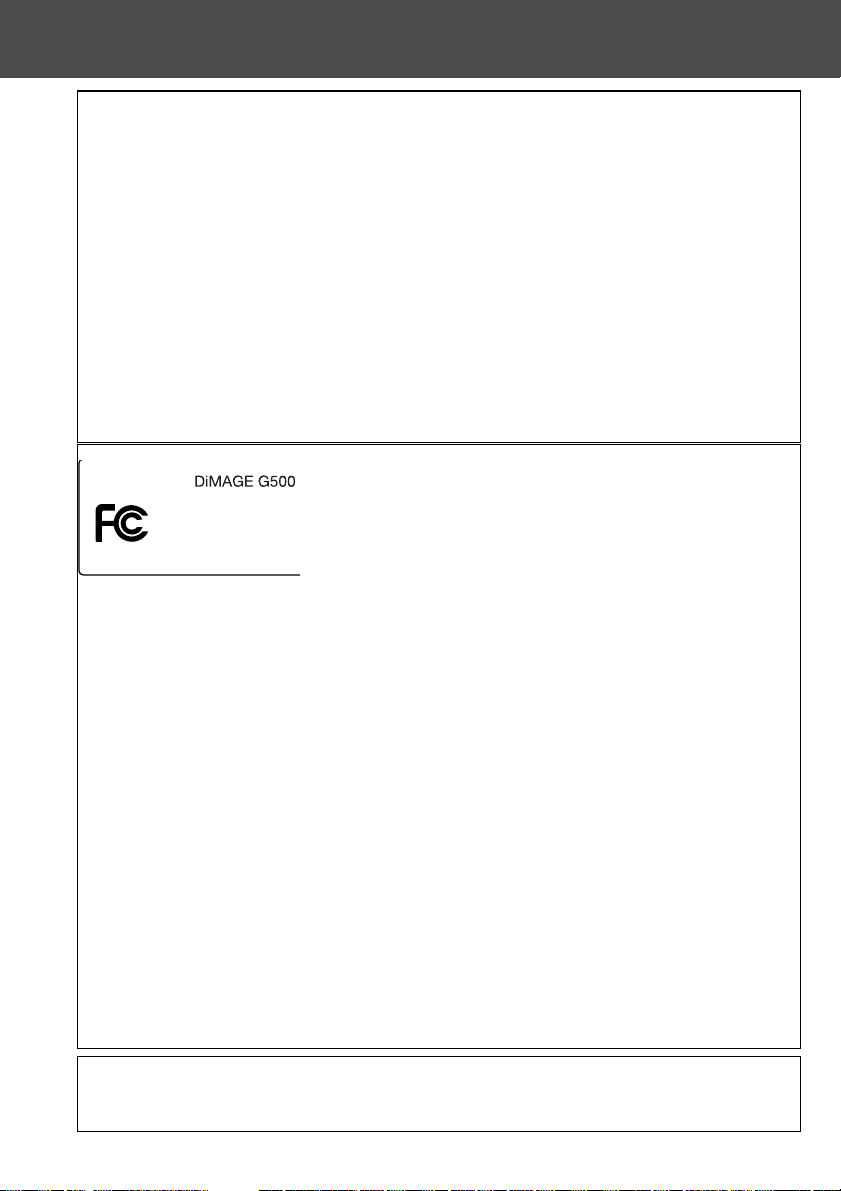
21
Preparativos do Fornecimento de Energia (Cont.)
Por favor coopere na reciclagem das pilhas de lítio.
• Este equipamento usa uma pilha de lítio.
• Esta pilha é reciclável e um recurso valioso.
•
Para reciclagem de pilhas gastas ou pilhas retiradas de um produto usado, como
precaução contra curto circuito que pode provocar fumo ou fogo, por favor tape
os terminais das pilhas para os isolar ou coloque-os num saco de plástico e
entregue-as num retalhista que participe num programa de reciclagem, onde as
pode depositar num contentor de reciclagem para pilhas recarregáveis.
Perigos acerca da reciclagem
•
Não provoque o curto circuito da pilha. Pode provocar fogo ou choque eléctrico.
• Não retire a capa exterior ( tampa isoladora, tubo, etc) Isto poderá conduzir a
derrames, aquecimento, fogo ou explosão.
• Não desmonte a pilha. Isto poderá conduzir a derrames, aquecimento, fogo
ou explosão.
Este aparelho está de acordo com o parágrafo 15
das normas FCC. O uso está sujeito às seguintes
condições: (1) este aparelho não pode causar interferências graves; (2) este aparelho deve aceitar qualquer interferência recebida, incluindo as que possam
originar funcionamentos indesejados. Alterações ou
modifcação não aprovadas pela parte responsável pela obediência às normas
podem inibir o direito do possuidor ao uso deste equipamento. Este equipamento foi testado e considerado conforme com os limites para um aparelho da
classe digital B, de acordo com o parágrafo 15 das normas FCC. Estes limites
foram criados de modo a garantirem protecção razoável contra interferências
graves em instalações residenciais. Este equipamento gera, usa e pode irradiar
rádio frequência e, se não instalado e usado de acordo com as instruções,
pode causar interferências graves em comunicações rádio, contudo isto não
garante que não possam ocorrer interferências em determinadas instalações.
Se este equipamento causar interferências graves em recepções de rádio ou
televisão, o que se pode verificar desligando e ligando o equipamento, encoraja-se o utilizador a tentar corrigir as interferências usando algumas das
seguintes medidas:·
• Reorientando ou mudando a posição da antena de recepção;
• Aumentando a separação entre o equipamento e o aparelho receptor;
•
Ligando o aparelho a tomada ou circuito diferente do que está ligado o receptor;·
Testado pela Minolta Corporation 101 Wiliams Drive, Ramsey, New Jersey
07446 USA
Não retire o núcleo de ferrite dos cabos.
Este aparelho da classe digital B está conforme coma norma canadiana ICES-
0003. Este aparelho numérico da classe B está conformidade com a norma
canadiana NMB 003.
Digital Camera:
Tested To Comply
With FCC Standards
FOR HOME OR OFFICE USE
Page 22
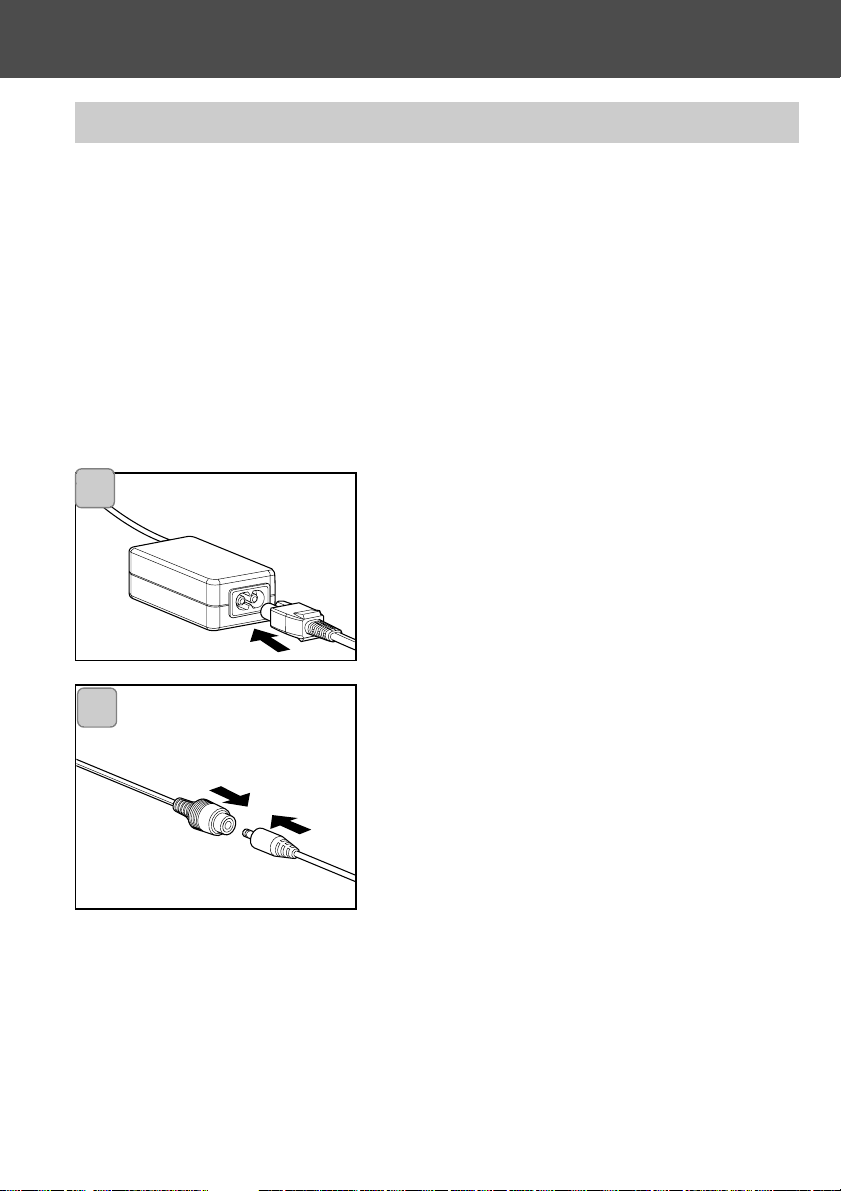
22
Preparativos do Fornecimento de Energia (Cont.)
1. Ligue o adaptador AC ao cabo de
fornecimento de energia e insira na
tomada de fornecimento de energia.
2. Insira a ficha de ligação do adaptador tipo de pilha a ficha do adaptador AC.
1
2
Ligar o Adaptador AC (vendido em separado)
- Se pretende não preocupar-se com o consumo da pilha, recomendamos a utilização do adaptador AC especificado (vendido em separado, AC-8U/AC(E/AC-8GB ver p.11 para detalhes), para fotografar, reproduzir ou quando
transfere dados ( ligação USB).
- Utilize o adaptador AC (vendido em separado) recomendado para a sua
câmara porque a utilização de qualquer outro pode provocar avarias, fogo ou
choque eléctrico
- Verifique se a câmara está desligada, o monitor não está iluminado e desligue
toda a energia.
- Após a leitura do capítulo “ Precauções de segurança importantes” (pp.7-10)
neste manual e os avisos fornecidos com o adaptador AC, ligue-o como
recomendado.
Page 23
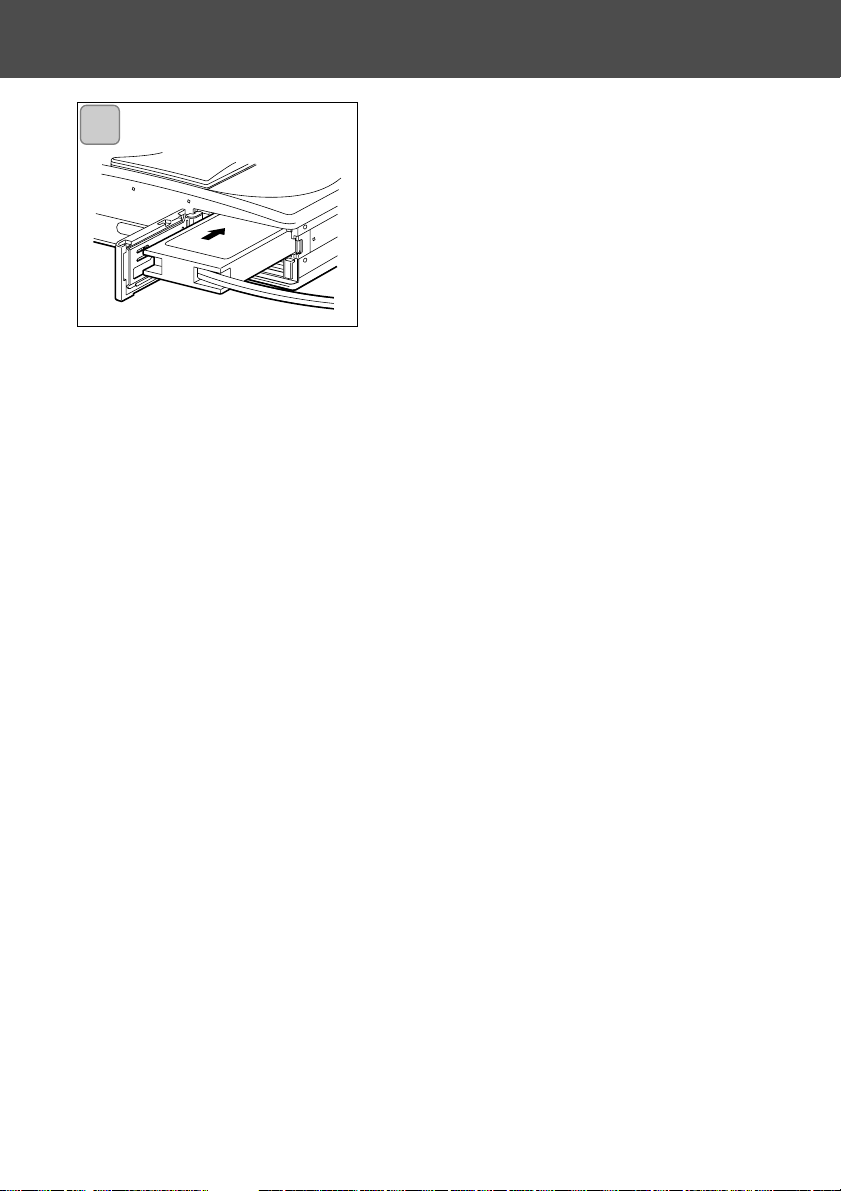
23
Preparativos do Fornecimento de Energia (Cont.)
3. Após abrir a tampa da pilha/cartão,
retire a sub-tampa da pilha. Insira o
adaptador AC no compartimento da
pilha e feche a tampa da pilha/cartão.
• Quando termina a utilização da câmara,
desligue o fornecimento de energia à
câmara e de seguida desligue a ficha do
tipo-pilha do adaptador AC.
• Nunca manuseie o adaptador com as mãos
molhadas. Pode provocar choques eléctricos.
3
Page 24
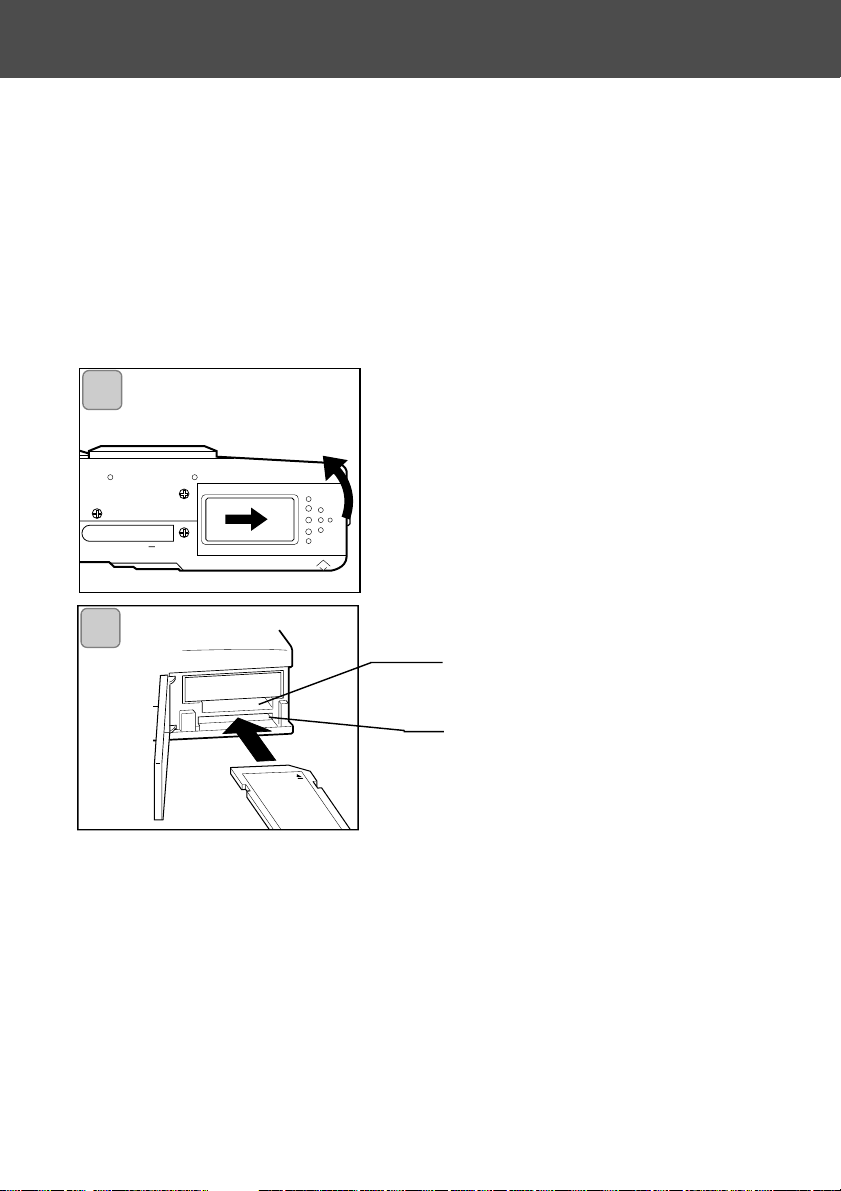
24
Colocação/Remoção de Cartões
Ranhura para Memory Stick
Ranhura para SD Memory
Card/MultiMedia Card
- Cerca de 2MB de memória estão incorporados na câmara como meio de
gravação para dados de imagem e outra informação, como data e hora sem
recurso a cartão de emmória, é um meio de gravação para emergências. Se
pretende usar um cartão alternativo existente no mercado, qualquer um dos
seguintes é apropriado: SD Memory Card, Multi-Media Card, Memory Stick.
(Todos serão daqui em diante chamados de “cartão”).
- Primeiro, Desligue o interruptor principal (tampa da lente fechada), certifique-se
de que o monitor LCD está OFF e desligue toda a energia. Se a energia está
ON pode danificar o cartão ou até a câmara.
Inserir um cartão
1
2
2. Com a câmara e a etiqueta do cartão voltados para cima, insira o
cartão com a parte bamboleada na ranhura e empurre até ouvir um
“clique”.
• Certifique-se de que introduz correctamente o cartão. Se o cartão é introduzi-
do à força na posição errada, danificará o conector.
• Existem duas ranhuras de cartão. Quando utiliza um cartão SD ou um
MultiMedia insira-os na ranhura nas costas da câmara, se usar um cartão
Memory stick insira-o na ranhura próxima da frente.
3. Feche a tampa da pilha/cartão.
1. Abra a tampa da pilha/cartão.
Page 25
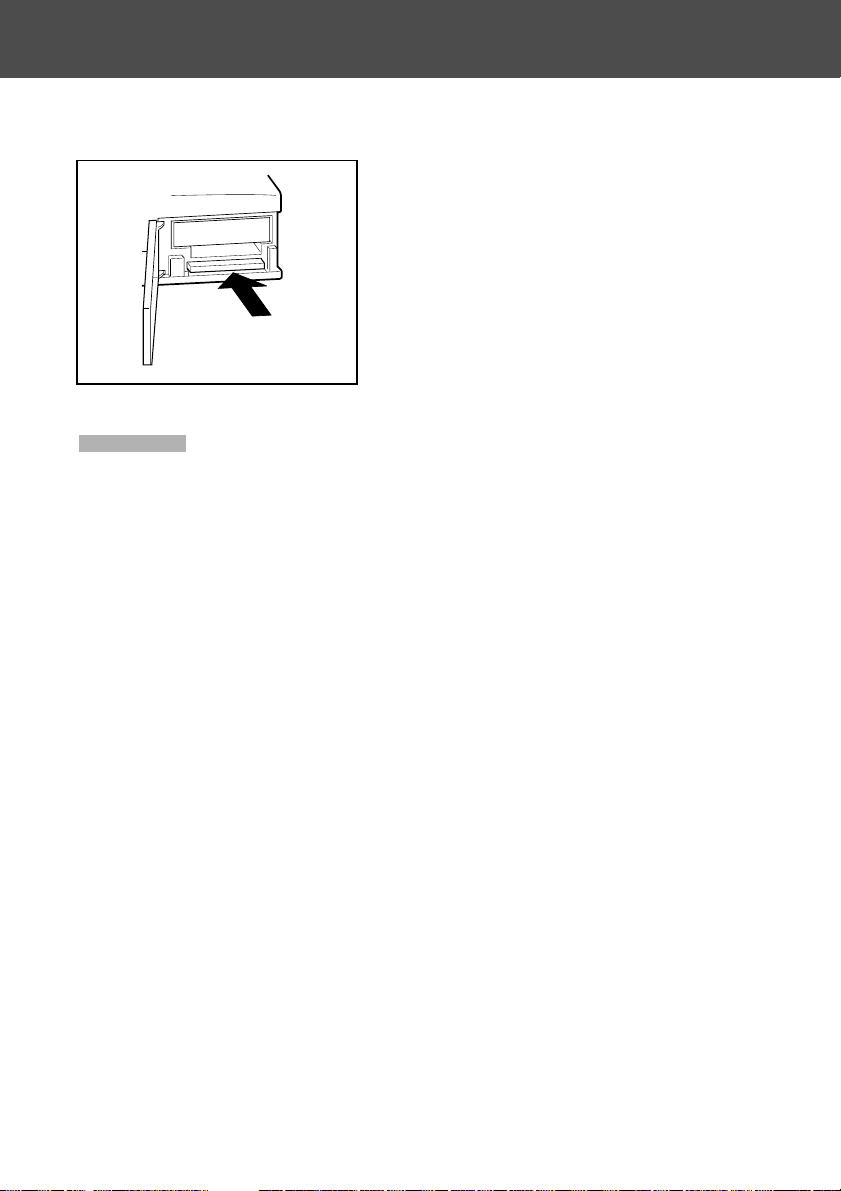
25
Remoção do cartão
Colocação/Remoção de Cartões (Cont.)
1. Abra a tampa pilha/cartão.
2. Se empurrar suavemente o cartão, o
fecho desbloqueará e o cartão sairá
um pouco. Com suavidade retire o
cartão.
3. Volte a fechar a tampa pilha/cartão.
Coloque ou retire os cartões apenas depois de se certificar que
toda a energia está OFF como indicado pelo LED do visor desligando-se.
Enquanto o cartão está sendo acedido, ou uma imagem está em
processamento, o monitor LCD mostrará “ Now COPY…”, etc., e o
LED vermelho acender-se-á.
Se abrir a tampa da pilha/cartão enquanto o LED vermelho está
iluminado, o processamento da imagem pode ser interrompido ou
atrasado.
Enquanto o LED vermelho continua iluminado, certifique-se de
que NÂO abre a tampa da pilha/cartão.
• Quando um cartão é inserido, ele é gravado em primeiro lugar (Quando não
existe um cartão inserido , a memória interna é utilizada como meio de
gravação. Contudo neste caso o formato de imagem é limitado a apenas 640 x
480 pixels).
• Também é possível inserir r usar dois cartões em simltâneo, tais como um
cartão SD (ou multi-media) e um Memory Stick.
• Quando 2 cartões são inseridos ao mesmo tempo, a prioridade de gravação é
dada ao cartão que foi usado primeiro. Esta prioridade pode ser alterada no
menu de configuração (p.105).
Cuidado
Page 26
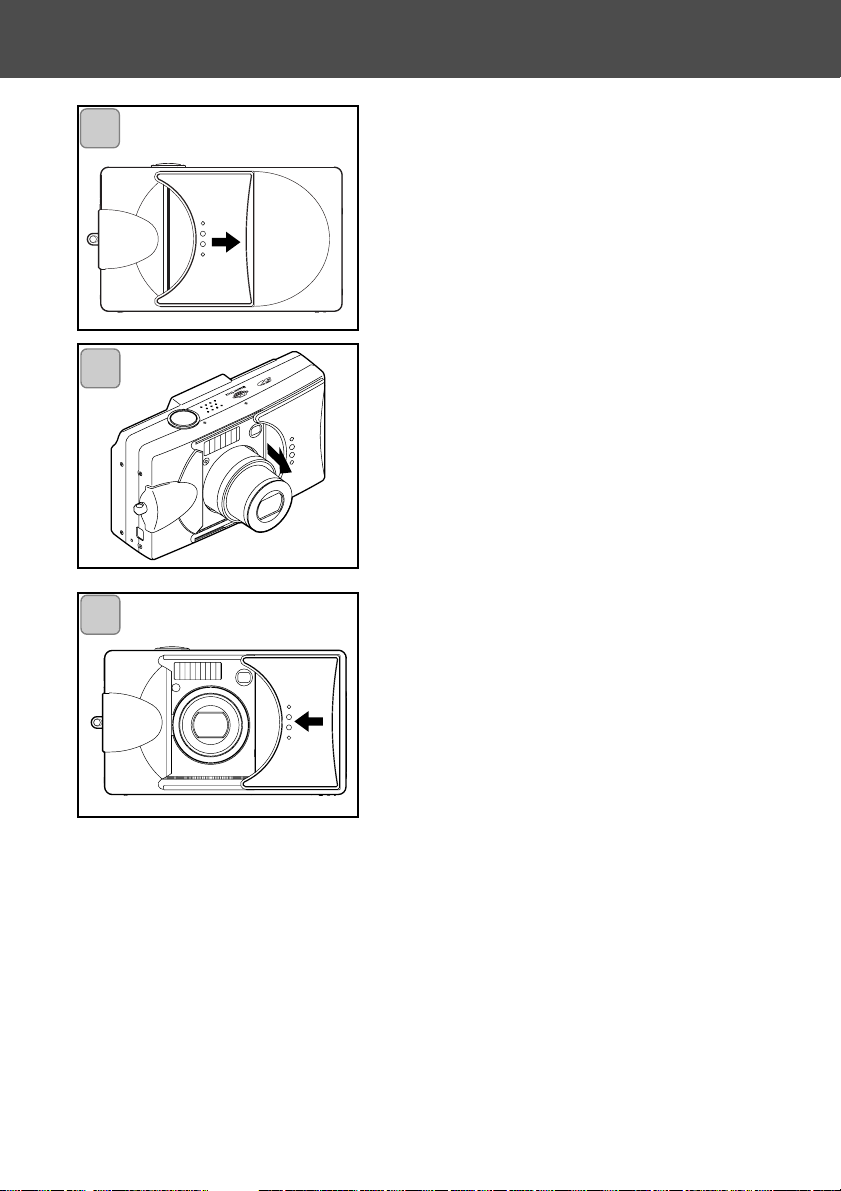
26
Ligar e Desligar Energia (ON/OFF)
1. Suavemente deslize a tampa da
lente (interruptor principal) na
direcção indicada pela seta até
parar.
2. Uma vez a lente extendida para a
posição de disparo (direcção grande
ângular), a câmara é ligada.
• Com a a energia ON é possível realizar as
fotografias. Também o visor LCD será iluminado.
3. Quando pretende desligar a energia,
deslize a tampa da lente ligeiramente na direcção indicada pela
seta. Quando a energia estiver OFF
a lente recolherá. Após ter a certeza
que a lente está toda recolhida pode
fechar completamente a tampa da
lente.
1
2
3
Page 27
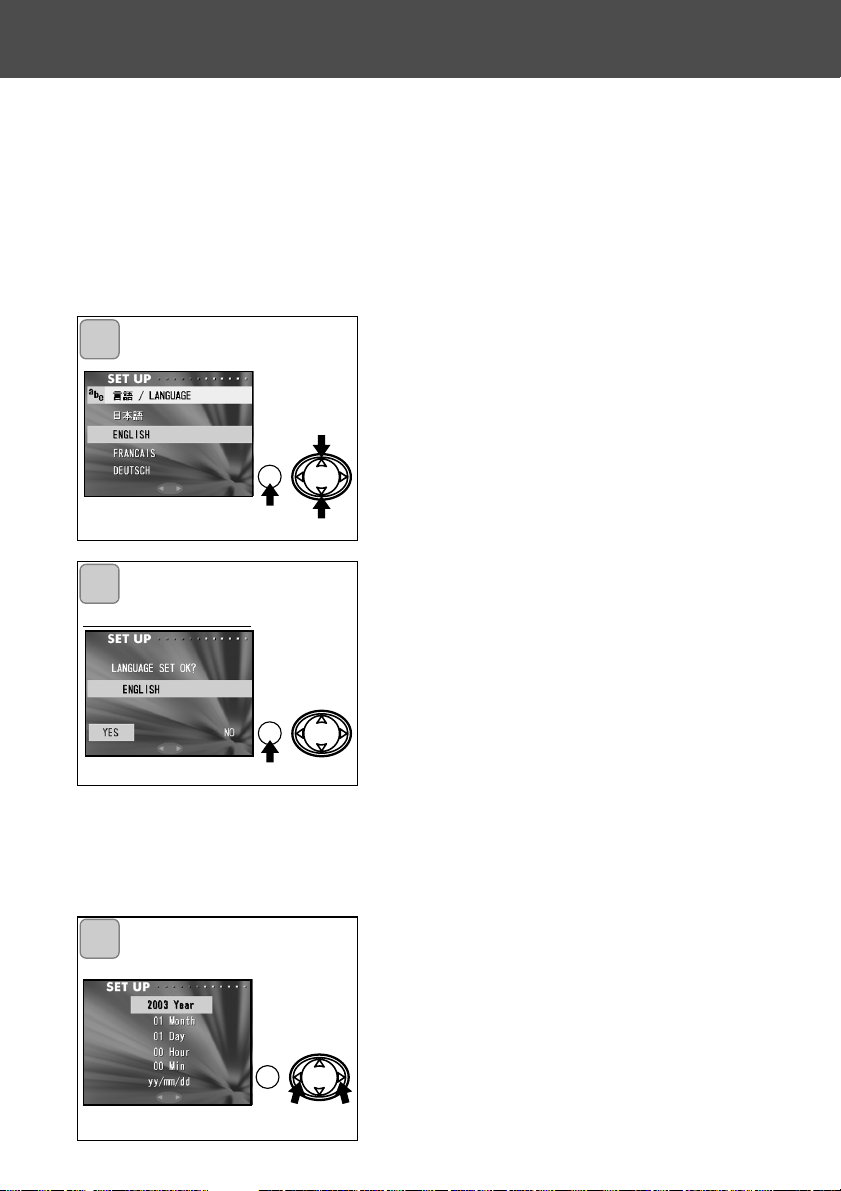
3. Com “YEAR” selecionado use as
teclas esquerda ou direita do controlador para ajustar o ano correcto.
A data pode ser ajustada até 31
Dezembro 2050.
27
Ajustar Menu Idioma/Data e Hora
1
2
3
- A primeira vez que utilizar a sua câmara será aberto automaticamente um ecrã para configurar a hora, data e idioma. Para realizar
estas configurações por favor siga os passos indicados.
- Pode seleccionar entre vários idiomas, Japonês, English, French e
Alemão.
- Verifique que a pilha na câmara está totalmente carregada ou que o
adaptador AC está ligado.
1. Ligue a energia abrindo a tampa da
lente ou pressionando o botão “PLAY”.
O ecrã de selecção de idioma aparecerá automaticamente no monitor LCD.
Pressionando as teclas para cima ou
para baixo do controlador, seleccione o
idioma desejado e pressione o botão
MENU/SET.
2. Será induzido a confirmar a sua
selecção; confirme “YES” seleccionado pressionando o botão MENU/SET.
• Se seleccionar “NO” com a tecla direita do
controlador e pressionar o botão
MENU/SET a configuração actual será
invalidada e voltará ao primeiro ecrã.
* Assim que terminar a selecção do idioma,
será aberto o ecrã seguinte “DATE SET”.
Page 28
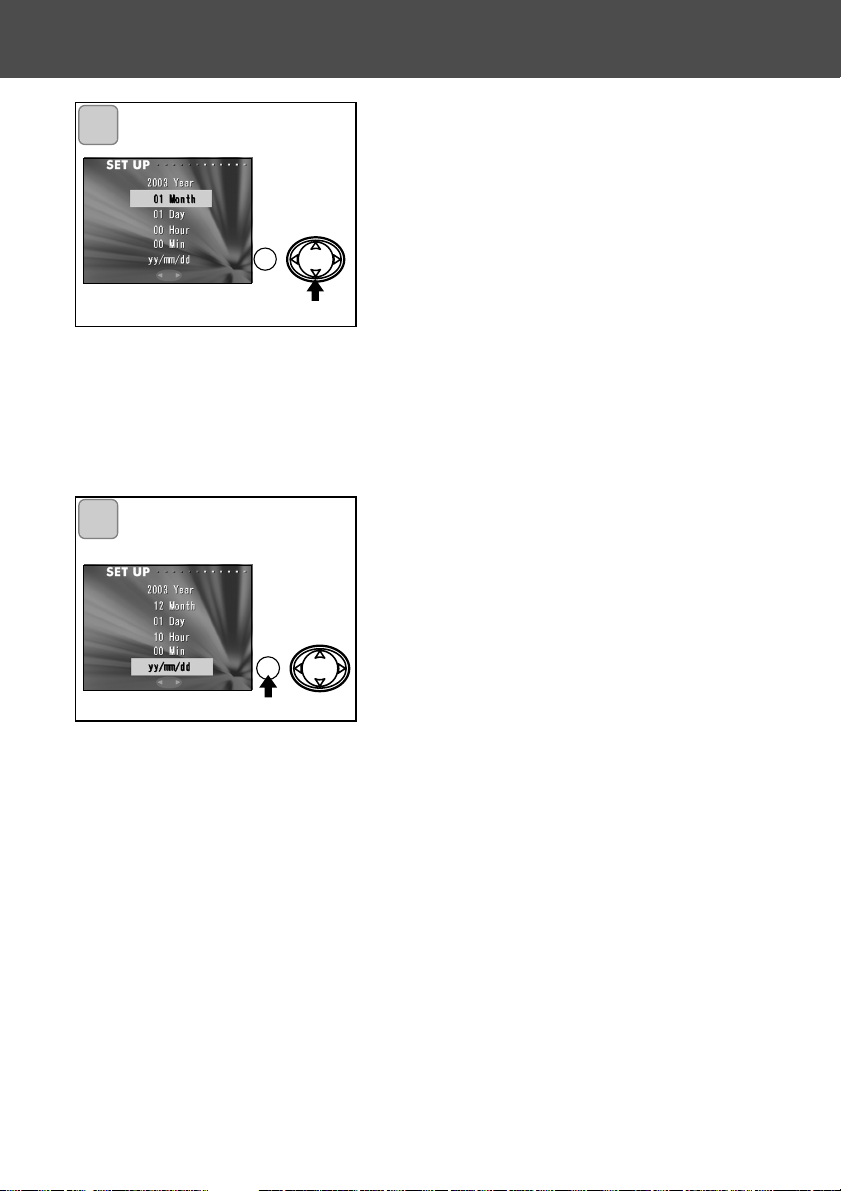
28
Ajustar Menu Idioma/Data e Hora (Cont’d)
4. (1) Uma vez realizada a configuração
“YEAR”, pressione apara baixo para
mover para a configuração de
MONTH”(mês).
(2) Use as teclas esquerda ou direita
do controlador para configurar o mês
como descrito no procedimento 3 da
pág. 27.
• Através da repetição dos procedimentos (1)
e (2) acima, ajusta a configuração da datae-hora e fixa o seu formato.
• O formato da data pode ser seleccionado
de entre três padrões: yy/mm/dd,
dd/mm/yy, e mm/dd/yy.
• Utilizando a tecla para cima, pode voltar ao
ecrã e realizar correcções.
5. Quando terminar todas as configurações, pressione o botão
MENU/SET.
6. Após realização dos ajustes...
• Se ligar a energia com através do interruptor principal (abrindo a tampa da
lente), pode tirar fotografias assim que a lente tenha atingido a sua posição
mais alongada.
• Se realizou ajustes após pressionar o botão PLAY, o monitor LCD exibirá as
imagens.
* O relógio interno é mantido por uma pilha back-up (salvaguarda de
memória). Sem a pilha na câmara a informação será guardada cerca de 24
horas. Se a pilha for retirada durante algum tempo deverá ter que acertar a
informação (p.103).
* Não retire a pilha da câmara sem ter passado pelo menos três horas após a
realização dos ajustes da data-e-hora. Esta informação perder-se-á se a
pilha back-up não estiver totalmente carregada.
4
5
Page 29
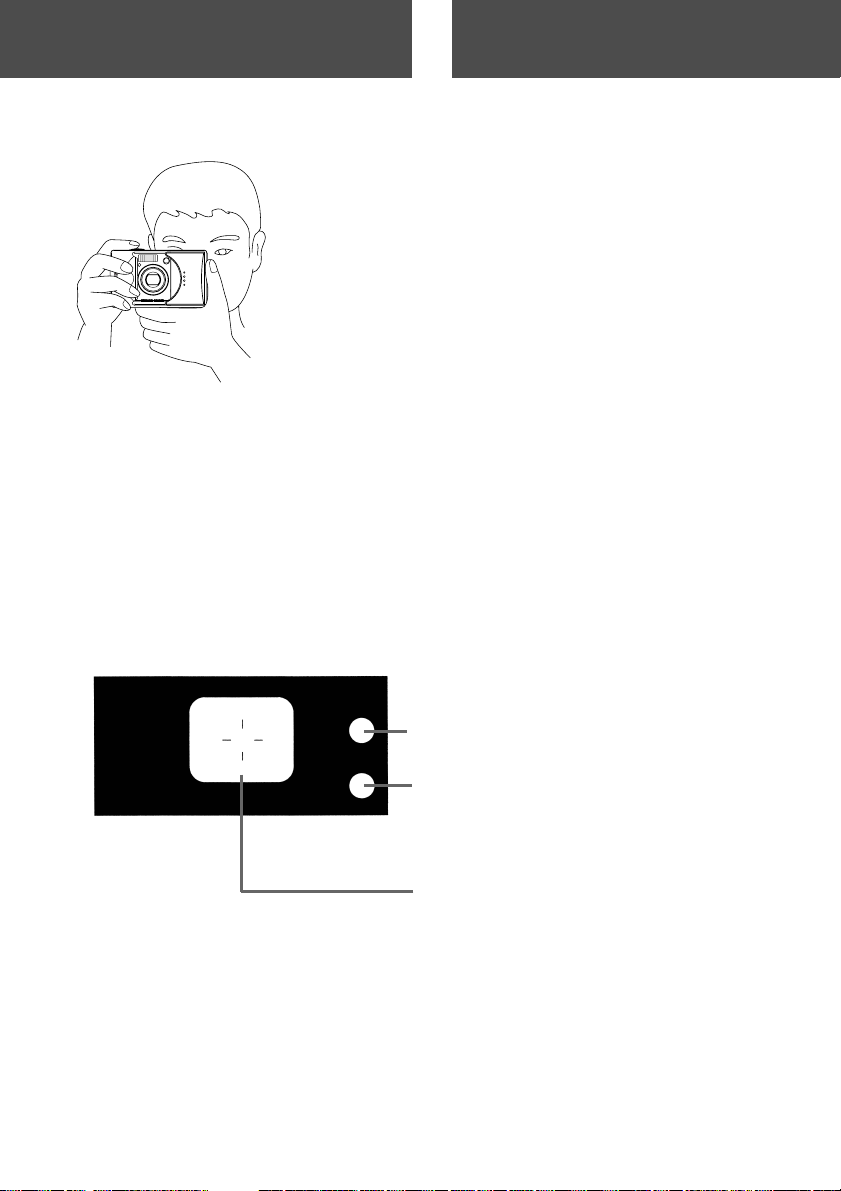
29
Funcionamento Básico
Suporta da câmara
Tirar Fotografias
Marca de auto-focus
Alinhe a cruz sobre o assunto da
sua fotografia.
LEDs do visor (p.30)
LED verde
LED vermelho
- Mantenha os braços encostados ao corpo e os
pés ligeiramente afastados segurando a câmara
com firmeza.
- Quando tira fotografias na vertical, segure a
câmara de modo a que o flash fique por cima.
Por favor tenha cuidado para que os seus dedos,
cabelo ou correia não tapem a lente, flash ou
sensor de luz.
Visor e LEDs indicadores
• No modo macro (p.42), recomendamos a utilização do monitor LCD
para composição das imagens (p.35). Se utilizar o visor, aquilo que
visualiza e o que a câmara grava pode ser diferente.
Page 30
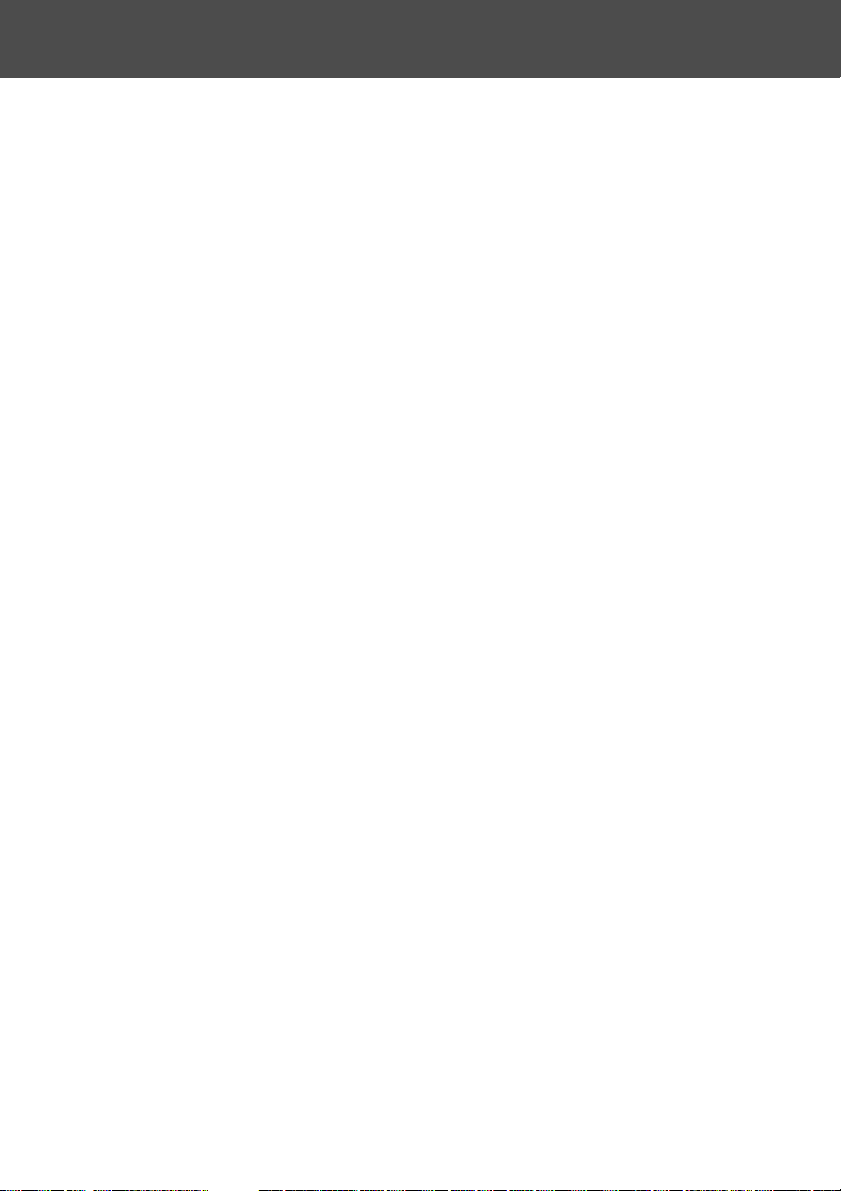
30
Tirar Fotografias (Cont.)
Indicadores LED do visor
Quando os indicadores LED estão iluminados significam:
• LED verde:
(On)
Câmara pronta a disparar (Flash não dispara)
(intermitente)
Aviso de que a câmara não consegue fazer a focagem automática
(AF)
• LED vermelho:
(On)
Flash em carga, a formatar cartão
(intermitente)
Aviso de que as suas mãos estão a tremer
• LED vermelho e LED verde:
(On)
Câmara pronta a disparar (Flash dispara).
O cabo USB está a ser ligado
(intermitente)
Erro de sistema; cartão com memória insuficiente, tem defeito, não
formatado; aviso de carga de pilha insuficiente.
(LED verde intermitente/LED vermelho On)
A aceder ao cartão, as imagens estão a ser processadas/exppandidas ou outro processamento.
Page 31

3. Pressione o botão disparador até
meio curso , o indicador LED verde
ilumina-se para indicar que a
focagem e a exposição estão bloqueadas.
• Se a focagem for difícil de realizar, o LED
verde ficará intermitente. Ver pág. 33.
• Se a câmara deteectar que está a tremer,
o LED vermelho ficará intermitente.
31
Tirar Fotografias (Cont.)
Tirar fotografias com o visor
WT
1. Abrindo a tampa da lente liga a energia.
Quando a energia fica ON, o monitor
ligar-se-á. Se pretender usar o visor ,
para conservar a sua pilha, pressione o botão DISPLAY e o monitor
desligar-se-á.
• Se a superfície da lente estiver suja,
limpe-a com um pano suave e seco.
2. Olhando atarvés do visor, componha
a imagem e use os botões de zoom
para ajustar o tamanho do objecto.
Tenha cuidado também para posicionar a marca de auto-focus sobre
o assunto que pretende focar.
• Se pressionar o botão zoom TELE
(Telefoto) a câmara aproxima, se pressionar o botão WIDE (grande ângular) a
câmara afasta.
• Se o assunto que pretende focar não está
centrado no ecrã use “ Disparo com
Bloqueio de Focagem” (p.34).
3
2
1
Page 32

Não abra a tampa pilha/cartão enquanto o
LED verde e vermelho estão intermitentes
32
Tirar Fotografias (Cont.)
4
4. Tire uma fotografia pressionando o
botão disparador. Quando este emite
um som, o disparo foi realizado e a
imagem será gravada no cartão (ou
na memória incorporada).
• O bip não soará se o ajuste de som for
desligado (p.102).
5. O LED vermelho e o LED do disparador automático na frente da
câmara iluminar-se-ão durante a gravação do cartão, o LED verde
ficará intermitente.
• Se ajustou o sompara off (p.102), o LED do disparador automático não será
iluminado.
• Enquanto o cartão processa os dados da imagem não pode funcionar com a
câmara.
Uma vez desaparecido os LEDs verde e vermelho, a gravação terminou.
6. Quando termina de fotografar, feche a tampa da lente e desligue o
fornecimento de energia.
Shooting Distance
* Equivalente a 39mm na conversão
para 35mm
**Equivalente a 117mm ina conversão
para 35mm.
• Se pretende tirar uma fotografia de
um assunto mais próximo do que as
distâncias acima mencionadas, use o
modo macro (pp.39,42).
Distância focal
Wide-angle* 0.5m (1.6ft) a infinito
Telephoto** 0.8m (2.6ft) a infinito
Distâncias disparo (normal) diurnas
Page 33

33
Tirar Fotografias (Cont.)
Quandoo pressiona o disparador parcialmente o LED verde pisca...
Isto pode sugerir que a focagem do assunto é difícil, e/ou o assunto é
demasiado escuro. Se for este o caso, por favor proceda da forma
seguinte.
• Verifique que não está demasiado próximo do assunto e de seguida
posicione a marca de auto-focus no centro do visor sobre o assunto
(Ver p.32 para imformação de distâncias de disparo)
• Se o assunto é damasiado escuro (pessoa na penumbra), use a flash
(p. 38,40,41).
• Use um assunto semelhante, à mesma distância e com o mesmo
brilho, para ajustar o auto focus e a exposução. Após a focagem
estar fixa chame o seu assunto original e realize a fotografia (p. 34).
Page 34

34
Tirar Fotografias (Cont.)
Disparo com bloqueio de focagem
- Se o assunto que pretende focar não está centrado no ecrã, use o bloqueio de
focagem.
1. Alinhe a marca auto-focus no assunto
pressione o disparador até meio
curso, O LED verde iluminar-se-á bloqueandoa posição de focagem.
• A exposição fixa ao mesmo tempo que o foco
é bloqueado.
• Se retirar o dedo do disparador, o bloqueio da
focagem é libertado e pode repetir o procedimento.
2. Com o botão disparador pressionado
até meio curso recomponha a sua foto
e de seguida pressione totalmente
para a realizar.
• Quando recompões a foto não altere a distân-
cia do disparo. Se a distância é alterada repita o procedimento.
Os assuntos seguintes podem ser difíceis de focar:
• Assuntos sem contraste (variação de brilho, ex. céu, neve, parede
branca, capota de um carro)
• Assuntos com apenas linhas horizontais e nenhma textura
• Assunto em movimento rápido.
• Assuntos pouco iluminados (num local escuro)
• Assuntos fortemente iluminados por trás.
• Assuntos iluminados por fontes de luz trémula, como lâmpadas fluorescentes.
Page 35

35
Tirar Fotografias (Cont.)
Tirar fotografias usando o monitor LCD
- Pode realizar uma fotografia enquanto esppreita atarvés do visor ou do monitor LCD.
- Usando o monitor LCD comsome mais energia, por isso recomendamos que
tenha disponível um par de pilhas carregadas (pilhas de ião de lítio NP-500,
vendidas em separado), ou use o adaptador AC (AC-8U/AC-8E/AC-8GB vendido em separado; ver P.11 para detalhes).
1. Uma vez a energia restrabelcida
através da abertura da tampa da
lente, O LCD iluminar-se-á e a
imagem captada através da lente será
projectada.
• A exibição da data e hora desaparecerão
em aprox. 5 segundos.
2. Enquanto espreita através do monitor
LCD, componha e realize a sua
fotografia.
• Os procedimentos de disparo são os mesmos que “Tirar fotografias com o visor”
(p.31-32)The shooting procedures are the
same as “Taking a picture using the
viewfinder” (pp.31-32).
• Os valores de focagem e da velocidade de
obturação serão exibidos ao aliviar parcialmente o disparador do obturador.
• Quando o processo de escrita no cartão
está termonado, a imagem voltará a aparecer.
1
Page 36

36
Tirar Fotografias (Cont.)
9
4
10
2
8
7
3
1
5
11
6
4m 2m 1m
Exibição imagem
Disparar com o Monitor LCD exibe a imagem mais as informações
seguintes:
• Pode ajustar a câmara de modo a que a informação não seja exibida (p.101).
1 Exibição Material de gravação
Isto mostra o tipo de meio.
• Cartão de memória SDou
MultiMedia : SD*
• Memory Stick : MS
• Memória interna : IN
* Memo quando usa um cartão Multi
Media o tipo será exibido como
SD.
2 Exibição AF/AE Lock
Será exibido quando as
funções de bloqueio AF/AE
são usadas (pp.107-108).
3 Compensação de exposição
O valor de compensação será
exibido. Para detalhes ver
págs 51 e 107.
4 Modo disparo
O modo disparo seleccionado** será exibido.
**Para detalhes sobre cada modo,
ver págs 38 a 43.
5 Balanço de brancos
O ícobne de balanço de brancos será exibido. Para detalhes ver pág.52 e 107.
6 Ampliação zoom digital
Será exibido quando a função
zoom digital é usada (p.56).
7 Exibição de energia remanes-
cente
Se a pilha está a ser usada, a
energia restante será exibida
em dois níveis (p.19).
Page 37

37
Tirar Fotografias (Cont.)
8 Contador
O nº de fotografias que ainda
pode realizar será exibido.
9 Data e hora/fvalor de
focagem/velocidade
1) A data e hora serão exibidas
quando liga a energia e quando o
ecrã do menu REC (p.44) ou reprodução de imagem (p.70) é substituida para imagem. A data e hora
desaparecerão em aproximadamente 5 segundos.
2) Os valores de focagem e velocidade serão exibidos através da libertação do obturador até meio
curso.
3) Valor de focagem e de velocidade
serão exibidos sempre que ajusta
exposição manual (p.62).
10 Formato fotografia
O formato da fotografia em
realização será exibido.
11 Modo de qualidade
1)Normalmente a qualidade da foto
em realização é exibida.
2)Quando dispara um vídeo, é
exibido.
Acerca da função Desligar automático
Se não funcionar com a sua câmara ligada e a tampa da lente aberta
durante um certo período de tempo, a função desligar auto (estado
pausa) será activada e a energia é desligada ( a lente ficará extendida).
Pressionando o botão do disparador, botão de zoom ou outro botão, a
câmara voltará ao modo de disparo.
• Quando acaba de disparar ou não fazer mais fotografias durante um certo
tempo, feche a tampa da lente.
• O tempo de desligar auto por defeito é de três minutos. Isto pode ser alterado
no menu de configuração (p.104).
• Quando usa o adaptador AC, a função desligar auto será activada.
Page 38

38
Seleccionar o Modo Disparo
- A selecção de vários modos de disparo permite criar as melhores condições
de disparo para o seu assunto.
- Uma vez configurado o modo (excepto disparador automático), pode disparar
continuamente. Recomendamos que o modo deverá voltar ao modo AUTO
(sem exibição) após o disparo.
- Pode ajustar o período de atraso para o disparador automático em 3 ou 10
segundos (ajuste de fábrica), o período de 10 segundos á apenas efectivo para
o disparo seguinte. O período de 3 segundosa permanece até ser alterado.
- Também, quando deslifga a câmara (OFF), o modo de disparo ajustado é cancelado e a câmara volta automaticamente ao modo AUTO (sem exibição).Mas
o modo de flash excolhido permanece mesmo que tenha desligado e ligado a
câmara novamente.
- O uso da função personalização (p.107) permite-lhe configurar os modos de
disparo favoritos.
1. Ligue a energia e o monitor LCD ilumina-se.
2. Pressionando para a
esquerda ou direira iluminará o símbolo do
modo de disparo desejado no monitor LCD.
Pressionando para a direita poderá seleccionar os seguintes
modos de disparo.
1) AUTO (Flash automático) (p.40)
2) Redução olhos vermelhos (p.40)
3) Enchimento (p.41)
4) Sincronização lenta (p.41)
5) Off (Flash cancelado) (p.41)
• Cada vez que a tecla direita é pressionada os símbolos dos modos
serão exibidos um a um através da lista.
Page 39

39
Seleccionar o Modo Disparo (Cont.)
Pressionando para a esquerda poderá seleccionar os seguintes
modos de disparo.
1) Modo AUTO (sem exibição)
2) Modo foto macro (p.42)
3) Modo Visualiz. Distância (p.42)
4) Modo disparador autom. (p.43)
5) Disparador Autom+modo macro
6) Disparador Autom+ Modo Visualiz. Distância
7) 4m Modo focagem fixa (p.43)
8) 2m Modo focagem fixa (p.43)
9) 1m Modo focagem fixa (p.43)
• Cada vez que a tecla direita é pressionada os símbolos dos modos
serão exibidos um a um através da lista.
Page 40

40
Seleccionar o Modo Disparo (Cont.)
Comutar o modo flash
AUTO (Auto Flash)
- Este é o modo normal. Quando a câmara é ligada ”ON” é fixa em AUTO
(Auto Flash). Nenhum icone será exibido no monitor LCD.
- O flash funcionará automaticamente quando está escuro.
• A luz vermelha brilha após usar o flash: mostra que o flash está em carga.
não pode realizar fotografias
• A velocidade de obturação é inferior a 1/60 segundos em grande angular e
1/90 segundo em telefoto. Lembre-se que a imagem vai ficar tremida devido
a vibração da câmara.
É melhor usar redução olhos vermelhos quando fotografa pessoas com flash.
Redução de olhos vermelhos
- Usando este modo pode reduzir o “fenómeno de olhos vermelhos”
que consiste nas pupilas vermelhas causado pela luz do flash.
- Quando pressiona o dispardor do obturador, activa o pré-flash,
seguido pelo disparo real que finaliza o disparo.
• Até ao disparo real não movimente a câmar ou deixe que o seu assunto se
mova.
• ISe o assunto não está voltado para o pré-flash ou flash final ou a distância
for muito longa, o efeito de olhos vermelhos pode não aparecer.
• O flash está em modo de flash AUTO e não funciona em locais muito ilumi-
nados.
Distância disparo
* Equivalente a 39 mm na conversão
para o formato 35mm
**Equivalente a 117mm na conversão
para o formato 35mm
Distância focagem
Grande angular* 0.5m (1.6ft) a 3.5m (9.9ft)
Telefoto** 0.5m (1.6ft) a 2.0m (6.6ft)
Distâncias disparo flash
Page 41

41
Seleccionar o Modo Disparo (Cont.)
Flash enchimento
- Use este modo quando uma sombra incide sobre a face do seu
assunto devido à penumbra ou luz artificial ou quando tira uma
fotografia em contra luz.
- Independentemente do brilho circundante o flash funcionará sempre.
Sincronização lenta
- Use este modo quando fotografa um assunto com fundo nocturno
ou anoitecer.
- Disparo com flash é possível com velocidade de sincronização lenta.
• As velocidades serão lentas, use tripé para perevenir vibrações.
• Se o assunto se move, a fotografia ficará tremida.
Off (Flash cancelado)
- Use este modo para locais (tais como museus) onde o flash é
proíbido, ou quando tira fotografa uma vista nocturna, ou ou
fotografa com luz ambiente.
- O flash não se ligará mesmo quando está escuro.
• Use um tripé para prevenir vibrações devido à lentas velocidades de obtu-
ração no escuro.
• Se o LED vermelho brilha quando o disparador do obturador é pressionando
até meio curso, isto é um aviso de que a luz não é suficiente e a fotografia
resultante será escura.
Page 42

42
Seleccionar o Modo Disparo (Cont.)
Diparoem distâncias curtas /Alcance longo
Modo fotografia macro
- Use este modo quando pretende estar próximo do assunto.
- Se a distância entre a câmara e o assunto é muito curta, existirá uma
diferença entre a imagem no visor e a fotografia que está a ser realizada. Recomendamos a utilização do monitor LCD.
• Use um tripé para prevenir vibrações devido à lentas velocidades de obtu-
ração em aproximações.
• A função de disparador automático pode ser usada em conjunção com esta
função para disparo.
• Se usar o flash quando fotografa muito perto do assunto, a imagem pode
ficar muito brilhante. Para informação acerca da distância de disparo do
flash, veja pág. 40.
Shooting DistanceDistância focagem
Telefoto
Distância no modo de disparo macro
grande angular
6cm (2.4in.) a infinito
0.5m (1.6ft) a infinito
Modo Vista à distância
- Use este modo para fotografar um assunto distante, tal como um
cenário ou construções.
• Use sempre tripé.
• O flash não dispara.
• A função disparador automático pode ser usada em conjunto com esta
função.
Page 43

43
Seleccionar o Modo Disparo (Cont.)
Usar o Modo Disparador Automático
Modo Disparador Automático
- Use tripé.
- Quando o botão disparador do obturador é pressionado, o LED activa-se e após 10 segundos a fotografia é realizada.
• Se pretende cancelar a função, feche a tampa da lente.
• Após a fotografia ser realizada, o modo é cancelado (atraso 10 segundos).
Se pretende usá-lo repetidamente ajuste o modo cada vez que teealizar uma
fotografia.
• A activação do tempo para disparador automático pode ser também em
“atraso de 3 segundos” usando o menu de configuração (p. 103). Se fixar o
disparador para o ajuste de 3 segundos, ele permanecerá após o disparo
podendo assim continuar a realizar fotografias nesse modo.
Modo focafem fixa
- Use este modo quando pretende fotografar usando o bloqueio de
focagem.
- A distância pode ser ajustada para 4m, 2m ou 1m.
• Este modo é ajustado para OFF por defeito. Para usar este modo, seleccione
“MACRO” no meno modo personalização e de seguida configure o ahuste
de modo para ON (p.109,3).
Realizar fotografias com bloqueio de focagem
Page 44

44
Usando Menu RECDisparo Avançado
Usando o menu REC, pode realizar fotos com os ajustes desejados.
Pode ajustar a câmara usando “REC (DETAILS) menu” (ajuste por
defeito), ou “REC (BÁSICO)” (p.67).
- Os ajustes realizados com cada menu serão matidos, mesmo que a
câmara seja desligada, até os serem alterados a menos que de outra
forma seja descrito.
Configuração com o Menu REC (DETALHES)
1. Ligue a câmara ON, com o monitor
LCD on (exibição imagem).
Pressionando o botão MENU/SET
exibirá o ecrã do menu REC.
2. Seleccione o menu que deseja pressionando para coima ou para
baixo. Cada vez que o menu é pressionado, o modo menu altera
como apresentado;
cima
baixo
RESOLUÇÃO (p.46)
VÍDEO ON (p.49)
EXPOSIÇÃO (p.51)
BAL.BRANCOS (p.52)
AE (p.54)
MONOCROMÁTICO (p.55)
ZOOM DIGITAL (p.56)
AJUST.MONITOR (p.57)
VOZ (p.58)
ADIC. REC (p.59)
VELOCID. LENTA (p.61)
EXP.MANUAL ON (p.62)
QUALIDADE (p.64)
SETUP (p.66)
VOLTA R
Page 45

45
Usando Menu REC (Cont.)
3. Após seleccionar o menu, pressionando para a direita exibirá o ecrã de
configuração (ecrã 3) do menu. Após
seleccionar o conteúdo desejado com
a tecla para baixo ou para cima, pressionando o botão MENU/SET completará a configuração e voltará ao
ecrã 1.
4. Pode cancelar o modo Menu REC no passo 1(ecrã REC Menu) na
página esquerda pressionando a tecla esquerda ou pressionando a
direita ou o botão MENU/SET após seleccionar “RETURN”. Isto
fechará o menu e voltará à imagem. (imagem disparo fotografia).
• Para detalhes de cada menu de configuração, consulte as páginas anteriores
e seguintes.
• Se pressionar o botão disparador até meio curso, a exibição volta à imagem.
Page 46

46
Usando Menu REC (Cont.)
Seleccionar uma combinação de formatos de imagem e compressão
-Pode seleccionar uma combinação de 4 formatos e dois rácios de
compressão.
- Enquanto usa o mesmo cartão pode alterar os ajustes de resolução
para cada foto. Cada vezque altera a resolução o número de imagens restantes altera e será exibido no monitor LCD.
- Quando qualidade é prioridade, seleccione “FINE”; quando o nº de
fotos é mais importante seleccione “NORMAL”.
1. Seleccione “RESOLUTION” e pressione.
2. Use para baixo ou para cima para
seleccionar o formato de imagem
ou valor da compressão, de seguida simplesmente pressione.
3. Seleccione o formato da fotografia
Use para baixo ou para cima para
seleccionar o formato de imagem
desejado, de seguida pressione a
tecla para a direita ou o botão
MENU/SET. Voltará ao ecrã 2 com
o formato escolhido exibido.
• Se pressiona para a esquerda, o ajuste é
invalidado e volta ao ecrã 2.
1
2
3
Page 47

47
Usando Menu REC (Cont.)
4. Seleccionando o valor da compressão
Use para baixo ou para cima para
seleccionar o fvalor de compressão
desejado, de seguida pressione a
tecla para a direita ou o botão
MENU/SET. Voltará ao ecrã 2 com
o valor escolhido exibido.
• Se pressiona para a esquerda, o ajuste é
invalidado e volta ao ecrã 2.
4
Page 48

48
Usando Menu REC (Cont.)
Cartão 64 MB SDCompressão
NORMAL
Fmto
Cerca de 51 fotos
NORMAL Cerca de 85 fotos
NORMAL Cerca de 160 fotos
Mem.Interna
-
-
-
-
-
Formato de imagem e contagem de pixels (largura) x (altura)
1) 2592 x 1944 pixels (approximadamente 5,040,000 pixels)
Maior valor de qualidade de imagem. Use este modo para fotos
importantes que pretende manter, para imagens a editar no computador, etc.Como é o valor mais largo é também ideal para
impressão ou fotos ampliadas.
2) 2048 x 1536 pixels (aproximadamente 3,140,000 pixels)
Este modo é um bom ajuste standard quando pretende visualizar
as suas fotos no ecrã do computador ou para impressão.
3) 1600 x 1200 pixels (aproximadamente 1,920,000 pixels)
Pode realizar fotos em alta qualidade com baixos requisitos de
memória. Este modo é ideal quando pretende realizar mais fotos e
a memória não tem espaço suficiente.
4) 640 x 480 pixels (aproximadamente 300,000 pixels)
Este modo produz o menor ficheiro de imagem, é ideal para envio
por e-mail, páginas internet, etc.
Nº standard de fotos que pode realizar em cada modo de resolução
(sem som ou movimento)
FINE
(2592 x 1944)
Cerca de 30 fotos -
Cerca de 91 fotosFINE
(1600 x 1200)
FINE Cerca de 53 fotos
(2048 x 1536)
Cerca de 10 fotosFINE Cerca de 320fotos
NORMAL Cerca de 640 fotos Cerca de 20 fotos
(640 x 480)
Page 49

49
Usando Menu REC (Cont.)
Disparo de vídeos
- Ajuste a câmara para este modo para realizar videos
- Pode realizar um vídeo com somcom cerca de 30 segundos.
A sua câmara grava uma imagem com 320 X 240 pixels.
- Enquanto está a realizar um vídeo, o monitor LCD permanece ligado.
Mesmo que pressione o botão “DISPLAY”, o monitor não se desliga.
Por favor visualize o monitor LCD enquanto realiza os seus vídeos.
1. Seleccione“MOVIE ON” e pressione.
2. A exibição volta à imagem, com a
informação de vídeo exibida como
no ecrã 2. Pode começar a captar
o vídeo.
• Quando não está a gravar um vídeo,
pressione o botão MENU/SET, selccione
“MOVIE OFF” e de seguida pressione o
botão.
1
2
Page 50

50
Usando Menu REC (Cont.)
3. Quando pressiona o botão disparador iniciar-se-á a gravação do
seu vídeo.Pode gravar cerca de 30
segundos.
• Não precisa manter a pressão sobre o
disparador.
• Quando o tempo disponível se esgota a
câmara para de gravar automaticamente. Se pretende parar enquanto a
câmara está a gravar, simplesmente
pressione de novo o botão disparador.
• O tempo gasto é exibido na parte superior ddireita do ecrã.
NOTA:
1) Enquanto grava um vídeo, o som também está a ser gravado, por
isso não tape o microfone com os dedos, etc.
2) Enquanto a câmara está ligada pode continuar a gravar videos,
mas se a câmara for desligada, sai do modo vídeo. Se voltar a ligar
a energia e pretender realizar outro vídeo, reinicie a câmara pra o
modo vídeo.
3 Após ter pressionado o botão disparador do obturador e iniciado a
gravação do vídeo, não pode usar o zoom óptico.
4) TO zoom digital também não funciona.
5) Enquanto realiza um vídeo, o som é sempre gravado com o microfone incorporado. Por isso não pode realizar vídeo sem som.
2
Page 51

51
Usando Menu REC (Cont.)
Ajustar compensação exposição
Se pretende aclarar ou escurecer uma imagem na sua totalidade, use
a função de compensação de exposição.
- A exposição pode ser corrigida ±1.5 EV em incrementos de 0.3 EV.
- O valor da compensação é exibido no monitor.
1.Seleccione “EXPOSURE” e pressione.
2. O modo imagem total é introduzido,
e a barra de ajuste de compensação de exposição é exibida. Se
pressionar para a direita, o cursor
move-se para os valores +, se pressionar para a esquerda move para
os valores -. Seleccione o nível
desejado (brilho) e pressione o
botão MENU/SET. O ajuste é introduzido e voltará ao ecrã 1.
1
2
• Mesmo após a correcção, existem situações em que a compensação não é visível, por exemplo. em ambientes semi-escuros.
• Quando o flash é usado, o efeito da compensação pode não ser
suficiente.
Page 52

52
Usando Menu REC (Cont.)
Ajustar balanço brancos
- As tonalidades de cor nas imagens variam dependendo do tipo de fonte de iluminação usada. Enquanto o modo “AUTO” pode ser usado para a maioria dos
disparos, pode alterar o ajuste quando pretender realizar disparos com a configuração de ajuste de branco especificos para as condições ambientais e
fonte de iluminação.
- O modo ajustado é exibido cm o icone respectivo no monitor LCD
1. Selecione “WHITE BALANCE” e
pressione.
2. Use a tecla para cima ou para
baixo para seleccionar o modo, de
seguida pressione para a direita ou
o botão MENU/SET. O ajuste é
introduzido e voltará ao ecrã 1.
• Se pressionar para a esquerda a
selecção é invalidada e voltará ao ecrã
1.
• Para voltar ao disparo imagem fixa configure o modo “AUTO”.
1
2
Page 53

53
Usando Menu REC (Cont.)
Modos disponíveis
•AUTO (Defeito): A câmara ajusta o balanço de brancos automatica
mente
• DAY LIGHT: I
deal para fotografias com iluminação forte
• CLOUDY:
Ideal para fotografar na sombtra ou quando está
nublado.
• FLUO: Ideal para fotografias de interior com luz fluorescente.
• TUNGSTEN: Ideal para fotografia em interiores com luz incandes
cente normal.
Acerca do Balanço Brancos
O olho humano tem a capacidade para compensar por isso ele vê
assuntos brancos como branco qualquer que seja a fonte de iluminação. As câmaras digitais têm dispositivos semelhantes e também
podem ver assuntos brancos como branco ajustando primeiro o balanço de cor da luz ambiente para equilibar o assunto. Este ajuste é
chamado de Balanço de Brancos.
Page 54

54
Usando Menu REC (Cont.)
Alterar Modo Exposição Auto (AE)
- A sua câmara usa a medição ponderada ao centro, mas pode ser
alterado para medição pontual.
- Medição pontual é usada para assegurar equilíbrio de exposição
numa parte alvo do seu assunto.
1. Seleccione “AE” e pressione.
2. Use a tecla para cima ou para
baixo para seleccionar o “SPOT”,
de seguida pressione para a direita
ou o botão MENU/SET. O ajuste é
introduzido e voltará ao ecrã 1.
• Se pressionar para a esquerda a
selecção é invalidada e voltará ao ecrã
1.
Medição ponderada ao centro.
Neste modo a câmara ajusta a exposição de acordo com a medição
para a parte central do fotograma total. É ideal para realizar fotos onde
o brilho do assunto no centro do enquadramento é desejado.
Medição spot
Na medição spot a câmara mede a luz do assunto no centro do
enquadramento. Este modo é ideal quando o fundo da fotografia é
mais brilhante do que o assunto ou existe um grande contraste entre
os dois.
1
2
Page 55

55
Usando Menu REC (Cont.)
Tirar fotografias monocromáticas
- Pode realizar fotos monocromáticas em tons preto e branco ou
sépia.
1. Seleccione “MONOCHROME” e
pressione
2. Use a tecla para cima ou para
baixo para seleccionar o “SEPIA”
ou B&W”, de seguida pressione
para a direita ou o botão
MENU/SET. O ajuste é introduzido
e voltará ao ecrã 1.
•Se pressionar para a esquerda a
selecção é invalidada e voltará ao ecrã
1.
• Para voltar ao modo cor normal, seleccione “OFF” no ecrã 2, de seguida pressione para a ditreita ou o botão
MENU/SET.
2
1
Page 56

56
Usando Menu REC (Cont.)
Usar o Zoom Digital
- O zoom digital pode dupliocar ou triplicar o valor de zoom alcançado
pelo zoom óptico.
- Quando usa o zoom digital, visualiza o campo através do monitor
LCD. O zoom digital não é visível através do visor, porque o efeito é
realizado electronicamente
- Quando realiza vídeos, o zoom digital não está didponível.
1. Selecione “DIGITAL ZOOM” e pressione.
2. Use a tecla para cima ou para
baixo para seleccionar “ON”, de
seguida pressione para a direita ou
o botão MENU/SET. O ajuste é
introduzido e voltará ao ecrã 1.
• Se pressionar para a esquerda a selecção
é invalidada e voltará ao ecrã 1.
3. A partir do ecrã 1 quando pressiona
para esquerda volta ao modo de
imagem total. Para realizar uma
fotografia, pressione o botão TELE
até alcançar o final do alcance óptico, de zseguida liberte o botão por
breves momentos e volte a pressioná-lo mantendo-o, o zoom digital é engrenado. Use o monitor
LCD para compor a foto e faça a
sua foto.
• O monitor LCD exibirá o valor do zoom
digital (x2, x3).
• Para voltar ao modo normal pressione o
botão de zoom WIDE.
1
2
3
Page 57

2. A imagem total é exibida e o ecrã
de ajuste do monitor aparece.
Seleccione o modo (brilho ou cor)
pretendido movendo o cursor f no
modo de selecção usando o botão
para baixo ou para cima.
Mova o cursor na barra de ajuste
no fundo do ecrã pressionando o
botão para a direita ou esquerda.
Para tornar o monitor mais brilhante
(cor mais profunda) mova o cursor
para “+” com o botão direita.para
tornar o ecrã mais escuro mova
para “–” com o botão esquerda.
Ajuste a sua preferência e pressione o botão MENU/SET. Voltará
ao ecrã 1.
• A cor é ajustada como um valor relativo.
Por exemplo, para realçar o vermelho
terá de deslocar o verde e zul mais para
a esquerda enquanto desloca o ajuste
de vermelho mais para a direita.
57
Usando Menu REC (Cont.)
1
2
Ajustar brilho e cor do monitor LCD
- Pode ajustar o brilho e acor do monitor LCD dependendo da localização do assunto. A cor poderá alterar (vermelho, verde e azul) e
poderá também ser ajustada.
1. Seleccione “MONITOR ADJ.” e
pressione.
Selectable modes
Colour tone (Red)
Brightness
Colour tone (Green)
Colour tone (Blue)
Page 58

58
Usando Menu REC (Cont.)
Realizar memorandos de voz
- O tempo de gravação maior é de cerca de 30 segundos.
- Tenha cuidado para não cobrir o microfone no topo da câmara.
1. Seleccione “VOICE” e pressione.
2. O ecrã 2 aparecerá e a câmara
entra em modo de gravação voz.
Pressione o botão disparador e a
gravação é iniciada.
• Se não pressionar o disparador do obturador poderá voltar ao ecrã 1 sem gravar
pressionando o botão MENU.
• Quando o tempo dse esgota, a gravação termina. Para parar a
gravação pressione o botão disparador automaticamente. again.
• O tempo de reprodução (gasto) é exibido na parte superior direita do
ecrã.
• Para reprodução consulte pág. 73.
• AEste tipo de gravação reduz o nº de fotos.
1
2
Page 59

3. Pressione o disparador para iniciar
a gravação.
Grave os comentários voltado para
o microfone da câmara.
• Quando o tempo dse esgota, a gravação
termina. Para parar a gravação pressione
o botão disparador automaticamente.
again.
• O tempo de reprodução (gasto) é exibido
na parte superior direita do ecrã.
59
Usando Menu REC (Cont.)
Usar pós gravação
- Pode adicionar comentários de voz. (Pós gravação) às suas fotos.
Pode também apagar comentários já gravados oe reescrevê-los.
- O tempo máximo é de cerca de 30 segundos.
1. Selecione e pressione “ADD REC”
2. Exibição de imagens em arquivo.
Pressione esquerdo ou direito,
remencione a imagem e anexe o
comentário vocal.
• Não pode gravar som para uma foto
exibida em modo ( ) vídeo.
• Se pressionar o botão MENU/SET, a
selecção é invalidade e voltará ao ecrã
1.
1
2
3
Page 60

60
Usando Menu REC (Cont.)
Apagar comentários
1. No ecrã 2 da pág. 59, seleccione a
foto com a gravação que pretende
apagar e pressione DELETE.
• As fotos com comentários têm um ícone
exibido junto. com elas.
2. Se pretende apagar apenas os
comentários seleccione “THIS”,
sepretende apagar todos seleccione “ALL”. Useo botão esquerda
ou direta para seleccionar o ajuste
apropriado e pressione o botão
MENU/SET.
• Se decidir não apagar seleccione “CANCEL” ou pressione DELETE novamente.
3. Quando “THIS DELETE…” desaparece a eliminação terminou e
volta ao ecrã do menu REC.
1
2
Page 61

61
Usando Menu REC (Cont.)
Alterar velocidade obturação lenta
- A velocidade pode ser alterada de acordo com o modo de flash.
- Use tripé para prevenir movimentos durante a exposição com velocidades lentas em locais sombrios.
1. Seleccione “SLOW SHUTTER” e
pressione.
2. Seleccione “ON” com o botão da
direita.
3. Seleccione modo de flash e pressione para cima ou para baixo para
ajustar a velocidade. Pressione
MENU/SET para finalizar e voltar ao
ecrã 1.
• Altere o ajuste para “OFF” para voltar à
velocidade normal (por defeito). Quando
o ajuste de velocidade lenta está “OFF”
e o flash em AUTO ou (flash de enchimento), a velocidade será de 1/60
segundos.
Quando a velocidade é lenta “OFF”e o
flash está em modo (OFF) ou (Slow
Sync), a velocidade será 1/8 segundos.
1
2
3
Page 62

62
Usando Menu REC (Cont.)
Fotografias em modo manual
- A velocidade pode ser alterada de acordo com os propósitos e
condições de disparo.
- A velocidade pode ser ajustada entre 15 e1/1000 segundos. Os valores de focagem diferem com as ampliações de zoom e podem ser
comutadas em dois níveis de acordo com a ampliação.
1. Seleccione “MAN EXPOSURE ON”
e pressione.
2. A imagem é exibida e o ícone M,
valor de focagem e velocidade
serão exibidos em azul. A configuração fica disponível.
Ajuste focagem com o botão para
baixo e velocidade com o da
esquerda ou direita.
• Use tripé para prevenir movimentos
durante a exposição.
1
2
Page 63

- When taking a photograph using a flash in manual exposure mode, the intensity may not be appropriate according to conditions. In such a case, please use
flash intensity mode in image quality setting (p.64).
- To go back to auto mode, press MENU/SET button, select “manual exposure
OFF” and press right button. It will revert to the through image.
In auto mode, shutter speed is between slow shutter speed (setting value) and
1/2000 second. Focus value can be changed to F2.8/F4.7 for a wide lens and
to F4.9/F8.3 for a telephoto lens.
- Settings for manual exposure will not be available when taking a movie.
63
Usando Menu REC (Cont.)
- When setting up manual exposure mode, the function of down, left and right
button can be changed every time up button is pressed.
Manual exposure can be set up when focus value and shutter speed is displayed in blue. Press up button to switch over the function of down, left and
right button. Each mode of “flash (p.38)”, “shooting (p.39)” and “white balance
(p.107)” can be set up.
- M mark, focus value and shutter speed will be displayed on the LCD monitor
all the time when setting up manual exposure mode.
Exposure value (exposure difference to brightness) will be displayed by half
depressing shutter button. (Displays in 0.3EV steps within ±2.0.)
Even if brightness around changes, the exposure value can be confirmed
whenever the shutter button is half depressed.
- In manual exposure mode, if shutter mode is set slower than 1/2 second, it will
take longer for processing due to the noise reduction function.
- Some of the functions will be restricted on manual exposure mode.
• “Exposure correction” mode (p.50) in the REC menu cannot be set.
• ISO sensitivity (p.64) will be fixed to “ISO50” when it is set to “AUTO”.
• Flash AUTO mode and portrait night view mode cannot be selected.
• When flash emits light on red eye reduction mode, set up shutter speed will
be used.
Page 64

64
Usando Menu REC (Cont.)
Ajustar qualiadade de imagem
- Qualidade, sensibilidade, intensidade de flash contraste e cor de
imagem pode ser ajustado para satisfazer as suas necessidades.
1. Seleccione “QUALITY”e pressione
o botão da direita.
2. Seleccione “1” (ou 2) em “SET”
pressionando o botão da direita.
• Qualidade de imagem pode ser ajustada
“1” assim como “2” . (a ajustes diferentes)
3. Seleccione o modo com o botão
para baixo ou para cima e seleccione o valor com o botão da
esquerda ou direita.
Pressione o botão MENU/SET para
finalizar o ajuste e voltar à imagem.
• Para realizar fotografias em modo normal, seleccione “OFF” e pressione
MENU/SET. Para fotografar em na qualiade de imagem configurada seleccione 1
ou 2.
1
2
3
Page 65

Usando Menu REC (Cont.)
Seleccionar o Menu Set-up:
ISO
AUTO: A sensibilidade normal é equivalente a ISO100. A sensibilidade pode
ser alterada automaticamente para se ajustar às condições de um
assunto.
50/100/200/400: Sensibilidade elevada é adequada para um assunto com
movimento rápido ou locais escuros. Contudo, quanto
maior for a sensibilidade maior ruído terá a imagem.
Sensibilidade menor é adequada para locais iluminados
ou velocidade de obturação lentas.
Intensidade de flash
A intensidade de flash pode ser ajustada. Se pretende reduzir a intensidade do
flash, para fotografar a curtas distâncias do assunto ajuste o volume para “–”.
Se pretende aumentar a intensidade para fotogrfar o fundo de um assunto distante ajuste para “+”. A intensidade do flash pode ser limitada pelo hardware
dependendo das condições (distância de focagem, valor do foco, distância ao
assunto, sensibili- dade, etc)
Claridade
A intensidade de flash pode ser ajustada Ajuste para “+” para aumentar a claridade da cor e para “–” para reduzir a claridade da cor.
Contraste
O contraste de imagem (espaço entre claro e escutro) pode ser ajusta do. Ajuste
para “+” para aumentar o espaço entre claridade e escuridão para imagens nitídas e “–” para diminuir e obter imagens suaves.
Nitidez
A nitidez das imagens (nitidez de contornos) pode ser ajustada.
Ajuste para “+” para aumentar a nitidez dos contornos e para “–” para os
suavizar.
Cor
A cor das imagens pode ser ajustada (uma cor específica pode ser
(acentuada).
A Cor (vemelho, verde, azul) é configurada como um valor relativo.
0, 0, 0 e -2, -2, -2 são vistas da mesma forma. Por exemplo para acentuar mais
o vermelho as cores precisam ser configuradas para +2 (vermelho), -2 (verde), 2 (azul) e não +2 (vermelho), 0 (verde), 0 (azul).
65
Page 66

66
Usando Menu REC (Cont.)
Seleccionar o Menu Set-up
- Ajustando cada item no menu set up para as suas preferências, pode
personalizar a câmara de acordo com as suas necessidades.
1. Seleccione “SETUP” e pressione.
2.Entrará no mod0o Menu “Set-up”.
Para detalhes ver “Usar menu Setup” na pág. 98.
• A versão da câmara actual pode ser
exibido pressionando o botão DYSPLAY
no ecrã 2.
1
2
Page 67

Nota:
Quando o menu é alterado de DETAILS” para “BASIC”, o modo
seguinte será alterado para os ajustes por defeito.
• Resolução, compensação de exposição, balanço de brancos, AE,
monocromático, zoom digital e exposição manual.
Também os ajustes para velocidade lenta e qualidade ficarão inválidos.
67
Usando Menu REC (Cont.)
Configuração com menu REC (Básico)
- Isto permite o acesso rápido ao funcionamento básico. Para informação de como ajustar o modo menu REC (BÁSICO), ver pág. 100.
- Consulte a página 44 sobre ajustes com o menu REC (DETALHES).
- No modo menu REC (BÁSICO), cada vez que pressiona o botão para
baixo ou para cima o menu cicla através dos ecrãs seguintes:
RESOLUÇÂO (p.68)
VÍDEO ON
AJST MONITOR.
SETUP
RETURN
cimabaixo
• Quando está no ecrã do Menu REC pode cancelar este modo pressionando
o botão da esquerda ou direita ou pressionando o botão MENU/SET após
seleccionar RETURN”. Istpo encerrará o menu e voltará à imagem (imagem a
disparar para fotografia)
• Se pressionar o botão disparador até meio curso mesmo quando está ajustando o menu, a exibição volta à imagem (modo disparo fotografia).
• Os menus seguintes são explicados em Ajuste com menu REC (DETALHES)
• MOVIE ON (p.49)
• AJST MONITOR (p.57)
• SETUP (p.66)
Page 68

68
Usando Menu REC (Cont.)
Seleccionar formato de imagem
- Pode seleccionarde entre 4 formatos de imagem.
- No cartão pode escolher diferentes formatos para cda uma das
fotos. Cada vez que altera um formato o número de imagens a
gravar também altera, as alterações são exibidas no monitor LCD.
1. Seleccione “RESOLUTION” e pressione.
2. Escolha o formato desejado com o
botão para cima ou para baixo e
introduza a sua selecção pressionando o botão MENU/SET. Após
seleccionar o formato voltará ao
ecrã 1.
• Se pressionar o botão para a esquerda,
a selecção será invalidada be voltará ao
ecrã 1.
1
2
Page 69

69
Usando Menu REC (Cont.)
1600 x 1200
2592 x 1944
2048 x 1536
640 x 480
Cerca de 160 fotos
Cerca de 640 fotos
Cerca de 85 fotos
Cerca de 51 fotos
-
-
-
Cerca de 20 fotos
Nº de fotos a realizar em cada formato (sem som ou vídeo)
Memória internaCartão SD 64 MB Formato
Page 70

70
Reprodução Básica /Eliminação
Reprodução
Reproduzir imagens pré gravadas
- Pode reproduzir imagens pré gravadas no monitor LCD.
- Quando reproduz imagens, não importa se a eneregia da câmara está
ligada ou desligada.
- Para o caso de a energia da pilha ser baixa, tenha um conjunto de
carregadas à mão. Em alternativa pode usar o adaptador AC (vendido
em separado AC-8U/AC-8E/AC-8GB; ver p. 11 para detalhes)
1. Pressione o botão PLAY e a última
imagem gravada será reproduzida
no monitor LCD.
Quando a energia da câmara está
OFF (com a lente da câmara fechada), pode reproduzir imagens mantendo sobre pressão o botão PLAY
por mais de 2 segundos.
• Se não existir qualquer imagem gravada
a mensagem “NO DISPLAY DATA” será
exibida.
2. Sempre que pressionar esquerdo ou direito a imagem anterior ou
seguinte será visualizada. Se pressionar o W na tecla de zoom, inicia-se a visualização das imagens indexadas.
Para aceder a Playback., deverá consultar a pag.78, items 2 e 3.
1
Page 71

6 Nº imagem (Nº fotograma/Nº
total de fotogramas
A sua câmara é capaz de reproduzir
até 999 fotogramas. Se existirem mais
do que 999 fotogramas num cartão
não é possível usar a reprodução.
7 Data & hora gravada
1) Normalmente a data e hora de uma
imagem gravada é exibida.
2) Quando imagens vídeo ou fixas com
som são reproduzidas, a hora de
reprodução é exibida.
8 Formato imagem
1 formato d eimagem é exibido.
2) é exibido em imagens vídeo.
3) é exibido em imagens fixas com
som.
9 Modo Qualidade
O modo de qualidade quando a
imagem foi captada é mostrado (Isto
não é exibido durante a reprodução de
vídeos)
71
Reprodução (Cont.)
1
7
3
5
6
8
2
4
9
Em adição às imagens captadas, é exibida a informação seguinte.
•
Pode configurar a câmara de modo a que a informação não seja exibida (p.101).
1 Exibição Material gravação
O tipo de material de gravação é
exibido.
• Cartão de memória SDou
MultiMedia : SD*
• Memory Stick : MS
• Memória interna : IN
*
Memo quando usa um cartão Multi
Media o tipo será exibido como SD.
2 Nºde Ficheiro
Os números de ficheiro e directório
gravados no cartão são exibidos.
3 Exibição Protegida
Se uma imagemestá protegida o símbolo de protecção é exibido.
4 Ampliação Zoom Digital
Valor de ampliação é exibido quando
imagens ampliadas são reproduzidas.
5 Exibição da carga remanes-
cente
Quando a pilha está em uso, a sua
carga é mostrada em dois níveis (p.19).
Page 72

72
Reprodução (Cont.)
Reprodução vídeos
1. Após pressionar o botão PLAY, use
o botão para a esquerda ou direita
para seleccionar o vídeo que pretende visualizar.
• é exibido na imagem vídeo.
2. Se pressionar o botão disparador
do obturador, as imagens vídeo
serão reproduzidas. Quando a
reprodução termina, a exibição
volta ao ecrã 1.
• Os símbolos exibidos quando um vídeo
é reproduzido são material de gravação,
nº de ficheiro, nº de imagem e tempo
gasto na reprodução.
• ISe pretende parar durante a reprodução, pressione de novo o disparador
do obturador.
1
2
Page 73

Reprodução (Cont.)
Reprodução de memorandos de voz
- Reproduza os seus memorandos de voz (p. 58).
- Reprodução de som após gravação de imagem (p.59).
- Reprodução de memo de voz e som para imagem pós gravada.
• Tenha atenção para não cobrir o microfone nas costas da câmara (p. 15).
• Pressione o disparador do obturador novamente se pretende parar durante a
reprodução.
1. Após pressionar o botão PLAY, use o
botão para a esquerda ou direita
para seleccionar uma imagem memo
de voz
• O tempo do memo de voz é exibido na
parte superior direita do ecrã.
2. Pressione o disparador do obturador e o memo de voz é reproduzido. Quando o memo termina, a
exibição volta ao ecrã 1.
• O tempo (gasto) é exibido na parte
superior direita do ecrã.
1. Pressione o botão “PLAY” e de
seguida seleccione “After
Recording image” com o botão da
esquerda ou da direita.
• Qundo reproduz a imagem pós agravação
será exibido um ecrã como em 1. O
tempo de gravação é exibido na parte
superior direita do ecrã.
2. Pressione o botão disparador do
obturador para reproduzir o som.
Ele volta para a imagem 1 quando a
reprodução termina.
• O tempo de gravação é exibido na parte
superior direita do ecrã.
73
1
2
Reprodução de som após gravação
Page 74

74
Reprodução (Cont.)
Reprodução de imagens ampliadas (Zoom digital)
- Pode reproduzir as suas imagens como ampliações.
1. Após pressionar o botão “PLAY”
use o botão da esquerda ou da
direita para selccionar a imagem
pretendida.
De seguida use o botão de zoom
TELE para aproximar; cada vez que
pressiona este botão a imagem é
ampliada.
• O valor de zoom é exibido no monitor
LCD.
• Para afastar pressione o botão de zoom
WIDE.
Também ao deixar de pressionar o disparador a imagem volta ao formato normal.
2. Use o botão da esquerda ou da
direita para navegar na imagem
para a porção desta que pretende
ver.
• Para conservar energia da pilha uma vez
terminada a visualização pressione o
botão PLAY novamente para desligar o
monitor LCD.
1
2
Page 75

75
Reprodução (Cont.)
Usar a função visualização rápida
- Se pré-ajustar a câmara para o modo de Visualização Rápida (p.
100), pode rever as fotos no monitor LCD logo após a sua captação.
Quando usa o visor para captar as imagens, o monitor LCD está desligado:
Após o monitor LCD exibir a última imagem captada, automaticamente desliga-se.
Quando utiliza o monitor LCD para capatar as imagens:
1) Após a realização da foto, o LCD exibe-a automaticamente.
2) Após cerca de três segundos, o monitor LCD volta à imagem total.
Page 76

76
Eliminar a Reprodução de Imagem
- Pode reproduzir as imagens (um ou todos os fotogramas).
- Não pode apagar as imagens protegidas.
- Uma imagem apagada , não mais pode ser recuperada.
1. Após pressionar o botão “PLAY”
use o botão da esquerda ou da
direita para seleccionar a imagem a
apagar.
• Se pretende apagar todos os fotogramas, não interessa qual a imagem está
exibida.
2. Pressione o botão DELETEe um
ecrã aparece indicando o tipo de
matarial a ser apagado e capacitando-o para seleccionar os fotogramas.Pressione o botão da esquerda ou da direita para seleccionar
“THIS” (a imagem seleccionada) ou
“ALL”, e pressione o botão
MENU/SET.
• Se decidir não apagar um fotograma,
seleccione “CANCEL” ou pressione o
botão DELETE, de novo para voltar ao
ecrã 1.
3. Uma vez iniciada a eliminação, o
ecrã “THIS DELETE…” é exibido.
Quando o processo termina, a
exibição volta à reprodução de
imagem.
• Se não existir qualquer dado de imagem
“NO DISPLAY DATA” é exibido.
• Uma imagem apagada não pode ser
recuperada.
1
2
3
Page 77

3. Após seleccionar o menu, pressione o botão da direita e da
mesma forma o menu REC (p.44), o ecrã ajuste do menu seleccionado será exibido. Após seleccionar os conteudos desejados
com o botão para baixo ou para cima, pressione o botão da direita
ou o botão MENU/SET, para completar a configuração e voltar ao
ecrã 1.
4. Sempre que se encontre na posição 1 (PLAY menu), para sair
deste modo, pressione a tecla esquerda ou a tecla MENU / SET.
Após seleccionar o modo "RETURN" pode aceder ao modo
Playback.
• Se pressionar parcialmente o disparador mesmo quando está a configurar o
menu, a exibição volta à reprodução de imagem.
• Para detalhes consulte as páginas seguintes.
77
Usar o Menu PLAY
Reprodução Avançada/Eliminação
- Usando o menu PLAY pode reproduzir imagens, eliminar imagens
não pretendidas e editar imagen. É indiferente se a energia da
câmara esta ligada ou desligada.
1. Após pressionar o botão PLAY,
pressione o botão MENU/SET e o
ecrã do menu PLAY será exibido.
2. Com o botão para cima ou para
baixo seleccione os ajustes de
menu desejado. Cada vez que
pressiona o botão, o ecrã do menu
altera como apresentado:
INDEX (p.78)
COPY (p.79)
DELETE (p.82)
MONITOR ADJ (p.85)
DPOF (p.86)
RESIZE (p.90)
PROTECT (p.91)
MOVE (p.94)
SLIDE SHOW (p.97)
ADD REC (p.97)
SET UP (p.97)
RETURN
baixo
cima
Page 78

78
Usar o Menu PLAY (Cont.)
Visualizar páginas múltiplas de uma vez (Rerodução Índice)
- Pode exibir até 9 fotogramas no monitor LCD em simultâneo. Pode
rapidamente aceder à imagens exibidas. Pode também eliminar as
imagens não pretendidas.
1. Seleccione “INDEX” e pressione “E”.
2. Os 9 fotogramas são exibidos ao
mesmo tempo. A imagem seleccionada quando introduziu p menu
será rodeado por uma moldura vermelha. Use os 4 botões direccionais para mover a moldura e
seleccionar a imagem a exibir (ou
apagar).
• Pressionando o botão da esquerda
quando o primeiro fotograma está seleccionado ou o da direita no último comutará pata as nove imagens seguintes.
3. Pressione o botão zoom TELE ou o
botão MENU/SET e a imagem
seleccionada será exibida no formato normal.
Se pretender apagar a imagem
seleccionada, pressione o botão
DELETE. Após pressionar o botão
DELETE, os procedimentos são os
mesmos que os explicados nos
passos 2 e 3 na pág. 76.
• Se pretende apagar todas as imagens
num cartão não importa qual a imagem
exibida.
1
2
3
Page 79

Usar o Menu PLAY (Cont.)
2
3
1
Copiar uma imagem
Pode copiar uma imagem fixa gravada ou um vídeo para outro cartão
de memória. ( Pode seleccionar um fotograma, múltiplos ou todos.)
1. Seleccione “COPY” e pressione.
2. Um ecrã com cada item de ajuste
aparacerá. Inicialmente “FROM”
está seleccionade, e por isso pressione ao botão da direita.
• Para selccionar um item diferente, pressione a tecla para cima ou para baixo.
3. Os tipos de material serão exibidos.
Usando o botão para cimau para
baixo selecciona o meio no qual a
imagem está gravada, de seguida
pressione o botão da direita ou o
botão MENU/SET. O ajuste será
completado e volta ao ecrã 2.
• Se pressionar o botão da esquerda
invalidará a configuração a volta ao ecrã
2.
• Se não existirem imagens no meios selccionado ou a câmara não tiver cartão
inserido, voltará ao ecrã 3.
79
Page 80

80
Usar o Menu PLAY (Cont.)
4. Voltando ao ecrã 2, seleccione “TO”.
O ecrã à esquerda (ecrã 4) aparece.
Após pressionar o botão da direita
use o botão para cima ou para baixo
para seleccionar o destino pressionando o botão da direita ou o botão
MENU/SET. A configuração é completada e volta ao ecrã 2.
• Se pressionar o botão da esquerda invalidará a configuração a volta ao ecrã 2.
• Se não existirem imagens no meios selccionado ou a câmara não tiver cartão
inserido, voltará ao ecrã 4.
5. Voltando ao ecrã 2, seleccione
“UNIT”. O ecrã à esquerda (ecrã 5)
aparece. Após pressionar o botão
da direita use o botão para cima ou
para baixo para escolher
“SELECT”( se um ou múltiplos
fotograms vai ser escolhido) ou
“ALL ON”. De seguida pressione o
botão da direita ou o botão
MENU/SET. A configuração é completada e volta ao ecrã 2.
• Se pressionar o botão da esquerda
invalidará a configuração a volta ao ecrã
2.
6. Após realizar todos os ajustes
seleccione “ENTER” e pressione o
botão da direita o MENU/SET.
• Se escolheu “SELECT” no ecrã 5 passa
para o ponto 7; se escolheu “ALL ON”,
passa para o ponto 9.
• Se pressionar o botão da esquerda
invalidará a configuração a volta ao ecrã
1 na pág. 79.
4
5
6
Page 81

10.Iniciada a cópia, é exibida a mensagem “Now COPY…” . Quando o
processo termina a exibição volta
ao ecrã 1.
81
Usar o Menu PLAY (Cont.)
7. O índice de 8-fotogramas. Usando
o botão 4 vias desloque a moldura
vermelha para a imagem a seleccionar e pressione o botão
MENU/SET.
• Pressionando o botão da esquerda
quando o primeiro fotograma está seleccionado ou o da dierita no último comutará o ecrã para as próximas 8 imagens.
8. Imagens seleccionadas no ponto 7
são rodeadas por uma moldura
amarela. Quando termina a
selecção de imagens, use o botão
4 vias para seleccionar “END”, e de
seguida pressione o botão
MENU/SET. (Vá para o passo 9)
Para seleccionar outras imagens repita o
procedimento de selecção (Volta ao
ponto 7)
• Para imagens múltiplas repita os pontos
7 e 8.
9. Um ecrã de confirmação aparece.
Para copiar seleccione “YES” com
ao botão da direita ou esquerda, de
seguida pressione o botão
MENU/SET.
• Se seleccionar “NO” e pressionar o
botão MENU/SET, voltará ao ecrã 1
sem realizar a cópia.
7
8
9
Page 82

82
Usar o Menu PLAY (Cont.)
Eliminar imagens não pretendidas
- Pode apagar imagens fixas não pretendidas, imagens vídeo, etc.
(pode sleccionarum fotograma , fotogramas múltiplos ou todos os
fotogramas)
Uma vez apagadas as imagens, não podem ser recuperadas.
1. Seleccione “DELETE” e pressione o
botão da direita.
2. Um ecrã com cada item de ajuste
aparecerá. Inicialmente “MEDIA”
está seleccionado, e por isso pressione o botão da direita.
• Para seleccionar um item diferente, pressione a tecla para cima ou para baixo.
3. Usando a tecla para ciam e para
baixo seleccione o meio onde a
imagem a ser apagada está gravada, de seguida pressione o botão
da direita ou botão MENU/SET. O
ajuste é completado e voltará ao
ecrã 2.
• Se pressionar o botão da esquerda o
ajuste é invalidado e voltará ao ecrã 2.
• Se não exitirem imagens ou cartão
inserido na câmara voltará ao ecrã 3.
1
2
3
Page 83

Usar o Menu PLAY (Cont.)
4. Voltando ao ecrã 2, seleccione
“UNIT”. De seguida o ecrã mostrado à esquerda (ecrã 4) aparece.
Após pressionar o botão da direita
use o botão para cima ou para
baixo para escolher “SELECT” (Se
um ou fotogramas mútiplos for
seleccionado) ou “ALL ON”. De
seguida pressione o botão da direita ou o botão MENU/SET. Os
ajustes serão completados e
voltará ao ecrã 2.
• Se pressionar o botão da esquerda o
ajuste é invalidado e voltará ao ecrã 2.
5. Após realizar todos os ajustes
seleccione “ENTER” e pressione o
botão da direita o o botão
MENU/SET.
•Se escolheu “SELECT” no ecrã 4, vá para
o ponto 6; se escolheu “ALL ON”, vá
para o ponto 8 na pág. 84.
•Se pressionar o botão da esquerda o
ajuste é invalidado e voltará ao ecrã 2.
6. O índice de 8 fotogramas aparecerá. Usando os botões direccionais desloque a moldura vermelha para uma imagem que pretende
apagar e pressione o botão
MENU/SET.
• Pressionado o botão da esquerda
quando o primeiro fotograma é seleccionado ou o da direita no último
fotograma comutará o ecrã para as
próximas 8 imagens.
4
5
6
83
Page 84

84
Usar o Menu PLAY (Cont.)
7. Imagens seleccionadas no ponto 6
na pág. 83 são rodeados por uma
moldura amarela. Quando finaliza a
selecção de imagens, use o botão
4 vias para sleccionar “END”, e de
seguida pressione o botão
MENU/SET. (vá para o ponto 8)
Para seleccionar outras imagens,
repita o procedimento de selecção.
(Volta ao ponto 6)
• Para selccionar imagens múltiplas repita
os ponto 6 e 7.
8. Aparecrá um ecrã de confirmação
Para apagar, seleccione “YES” com
o botão da esquerda ou da direita e
de seguida pressione MENU/SET.
• Se seleccionar “NO” e pressionar o
botão MENU/SET, voltará ao ecrã 1 sem
apagar qualquer imagem.
9. Uma vez iniciada a eliminação,
“THIS DELETE…” é exibido.
Quando terminado o processo a
exibição volta ao ecrã 1.
7
8
Page 85

85
Usar o Menu PLAY (Cont.)
Ajustar brilho e cor do monitor LCD
- Pode ajjustar o brilho do seu monitor LCD como desejado para adequar a luminosidade onde está a visualizar as imagens. Cor do monitor LCD (vermelho, verde e azul) também podem ser ajustadas.
Os ajustes de brilho e cor do monitor não são alterados quando a
energia é ON/OFF e são grabvados até ser alterados de novo.
1. Seleccione “MONITOR ADJ” e
pressione o botão direita.
2. Pasará para o ecrã de exibição
para reprodução imagem e ajuste
do monitor. Ver p.57-2 para modo
seleccionável e método de ajuste
Ajuste o melhor brilho e ajuste de
cor e pressione o botão
MENU/SET. De seguida voltará ao
ecrã 1.
1
2
Page 86

86
Usar o Menu PLAY (Cont.)
Seleccionar/Desseleccionar imagens para imprimir (DPOF)
- DPOF é abreviatura para Digital Print Order Format. DPOF é um formato para
gravação em cartões de memória, etc. assim podem ser usados por impressoras digitais compatíveis com DPOF e serviços de laboratórios para impressão
das imagens tiradas com a sua câmara.
- Pode seleccionar os fotogramas (um, mútiplos ou todos) que pretende imprimir
de todas as imagens fixas realizadas. Pode também anular os ajuste. Contudo
não pode imprimir imagens vídeo.Quando imprime uma foto tirada previamente pode imprimir a data (a data de
captação) na imagem (Pode também seleccionar a ão impressão).
1. Seleccione “DPOF” e pressione o
botão da direita.
2. Um ecrã com cada um dos items
aparecerão, Inicialmente está seleccionado “MEDIA!” e por issi pressione o botão da direita.
• Para seleccionar um item diferente, pressione para cima ou para baixo.
3. Use os botões para cima ou para
baixo para BAIXO para seleccionar
o “media” onde a imagem que pretende imprimir está gravada (ou
anular seleccção) de seguida pressione o botão da direita ou o botão
MENU/SET. O ajuste será completado e voltará ao ecrã 2.
Se aí não existirem imagens, ou
nenhum cartão está inserido, media
não pode ser seleccionado.
1
2
3
Page 87

87
Usar o Menu PLAY (Cont.)
4. Ao voltar ao ecrã 2 seleccione
“UNIT”. O ecrã mostrado à esquerda aparece (ecrã 4). Após pressionar o botão da direita se pretende
imprimirr (ou anular seleccção) um
fotograma ou múltiplos fotogramas
use o botão para cima ou para
baixo para escolher “SELECT”.
Para imprimir todos os fotogramas,
seleccione “ALL ON”. Para cancelar
todos os ajustes de impressão,
seleccione “ALL OFF”. Após
realizar a sua selecção pressione o
botão da direita ou o MENU/SET.
Os ajustes são completados e volta
ao ecrã 2.
• Se pressionar o da esquerda, o ajuste
será invalidado e voltará ao ecrã 2.
5. Após seleccionar “DATE”no ecrã 2
e pressionar o botão da direita. Se
pretende imprimir a data seleccione
“ALL ON” se não pressione “ALL
OFF”. Após realizar a sua selecção
pressione o botão da direita ou o
MENU/SET. Os ajustes são completados e volta ao ecrã 2.
• Se pressionar o da esquerda, o ajuste
será invalidado e voltará ao ecrã 2.
6. Quando completar todas as
selecções, pressione o botão
“ENTER” e pressione o botão da
direita ou o MENU/ESET
• Se seleccionou “SELECT” para “UNIT”
prossiga para o passo 7. Se seleccionou
“ALL ON” ou “ALL OFF” prossiga para o
passo 9 na pág. 89.
4
5
6
Page 88

88
Usar o Menu PLAY (Cont.)
7. É exibida uma imagem de 8fotogramas. Use o botão 4 vias
para deslocar a moldura vermelha
para a imagem que pretende
imprimir (ou anular selecção) e
pressione o o botão MENU/SET.
• Pressionando o botão da esquerda
quando o primeiro fotograma está seleccionado ou o da dierita no último comutará o ecrã para as próximas 8 imagens.
8. As imagens seleccionadas no
ponto 7 são envoltas numa moldura
amarela. Para o modo auto, especifique o nº de impressões usando o
botão de zoom (T,W). O número de
impressões especificado é mostrado no canto superior esquerdo da
imagem.
Para sair após seleccionar as imagens, use o botão de 4 vias para
seleccionar “END” e de seguida
pressione o botão
MENU/SET./passa para o ponto 9).
Para seleccionar imagens multipla
repita os pontos 7 e 8. O nº de
impressões pode ser ajustado até
999.
7
8
Page 89

89
Usar o Menu PLAY (Cont.)
9. Aparece um ecrã de confirmação.
Se escolheu “SELECT”: seleccuine
“YES”com o botão da direita ou da
esquerda e pressione MENU/SET.
Se escolheu “ALL ON”: Fixe o nº de
impressões com o botão para cima
ou para baixo ou botão zoom (T ou
W). Se seguida , seleccione “YES”
com o botão da direita ou da
esquerda e pressione MENU/SET.
• Pode imprimir até 999.
• Se escolheu “NO” e pressionar o
botão MENU/SET, os ajustes serão
invalidados e voltará ao ecrã 1.
Se escolheu “ALL OFF”: seleccione
“YES” e pressione MENU/SET.
Se seleccionar “NO” e pressionar o botão
MENU/SET voltará ao ecrã 1 sem anular
qualquer selecção.
9
10.O ecrã “Now DPOF SET…” (ou “Now DPOF OFF…”) é exibido.
Após os ajustes (ou anulação da selecção) esterem completados, o
ecrã volta ao ecrã 1.
Page 90

90
Usar o Menu PLAY (Cont.)
Reduzir formato imagem (Reformatar)
- Pode reduzir o formato das suas imagens. Quando reformata uma
imagem um novo ficheiro mais pequeno é criado.
- Use esta função quando envia as suas imagens como anexos e-mail
ou quando necessita de uma imagem mais pequena.
- A função de reformatação não está disponível para iamgens vídeo.
1. Seleccione “RESIZE” e pressione o
botão da direita.
2. Seleccione o formato desejado
com o botão para cima ou para
baixo ou botão MENU/SET.
VGAgrava com 640 x 480 pixels e
QVGA com 320 x 240.
3. Como está no modo reprodução,
pressione o botão esquerda ou
direita para seleccionar uma
imagem a reformatar. De seguida
pressione o botão MENU/SET e
após o novo formato ser gravado, a
exibição volta ao ecrã 1.
• Não querendo redimensionar a imagem,
seleccione "RETURN" subindo ou
descendo o posicionamento das teclas
MENU/SET.
• Se não existir memória suficiente para
gravar a imagem aparecerá a mensagem
“MEMORY FULL”.
1
2
3
Page 91

- Pode proteger as imagens fixas e vídeos mais importantes de serem
apagadas. (Pode seleccionar algumas ou todas). também pode cancelar
a protecção.
- Se formatar um um cartão (p.99), mesmo as imagens protegidas serão
apagadas.
91
Usar o Menu PLAY (Cont.)
Configurar/cancelar protecção de imagens importantes
1. Seleccione “PROTECT” e pressione.
2. Um ecrã de confirmação com cada
ajuste será exibido. Inicialmente
está seleccionado “MEDIA”, por
isso pressione.
• Para selccionar um item diferente, pressione o botão para cima ou para baixo.
3. Usando o botão para cima ou para
baixo, seleccione o media no qual a
imagem a proteger está gravada,
de seguida pressione E ou
MENU/SET. O ajute é completado e
voltará ao ecrã 2.
• Se pressionar o botão da esquerda o
ajuste é invalidado e voltará ao ecrã 2.
• Se não exitirem imagens no media
seleccionado ou cartão inserido na
câmara voltará ao ecrã 3.
1
2
3
Page 92

92
Usar o Menu PLAY (Cont.)
4. Ao voltar ao ecrã 2 seleccione
“UNIT”. O ecrã mostrado à esquerda aparece (ecrã 4). Após pressionar o botão da direita se pretende
proteger (ou anular seleccção) um
fotograma ou múltiplos fotogramas
use o botão para cima ou para
baixo para escolher “SELECT”.
Para proteger todos os fotogramas,
seleccione “ALL ON”. Para cancelar
protecção, seleccione “ALL OFF”.
Após realizar a sua selecção pressione o botão da direita ou o
MENU/SET. Os ajustes são completados e volta ao ecrã 2.
• Se pressionar o da esquerda, o ajuste
será invalidado e voltará ao ecrã 2.
5. Quando completar todas as
selecções, seleccione “ENTER” e
pressione o botão da direita ou o
MENU/ESET
• Se seleccionou “SELECT” para “UNIT”
prossiga para o passo 6. Se seleccionou
“ALL ON” ou “ALL OFF” prossiga para o
passo 8.
6. É exibida uma imagem de 8fotogramas. Use o botão 4 vias
para deslocar a moldura vermelha
para a imagem que pretende proteger (ou anular selecção) e pressione
o botão MENU/SET.
• Pressionando o botão da esquerda quan-
do o primeiro fotograma está seleccionado
ou o da direita no último comutará o ecrã
para as próximas 8 imagens.
4
5
6
Page 93

93
Usar o Menu PLAY (Cont.)
7. As imagens seleccionadas no
ponto 6 são envoltas numa moldura
amarela.Quando termina a selecção
use o botão 4 vias para seleccionar
“END” e de seguida pressione o
botão MENU/SET (passa para o
ponto 9).
Para seleccionar imagens multiplas repita os pontos 6 e 7.
8. Aparece um ecrã de confirmação.
com “YES” seleccionado.
Se escolher “SELECT” ou “ALL
ON”: Deixe “YES” e pressione
MENU/SET.
• Se escolheu “NO” e pressionar o
botão MENU/SET, os ajustes serão
invalidados e voltará ao ecrã 1.
Se escolheu “ALL OFF”: seleccione
“YES” e pressione MENU/SET.
Se seleccionar “NO” e pressionar o
botão MENU/SET voltará ao ecrã 1 sem
anular qualquer selecção.
9. O ecrã “Now EXEC...” (ou “Now
PROTECT OFF…”) é exibido. Após
os ajustes (ou anulação da
selecção) esterem completados, o
ecrã volta ao ecrã 1.
7
8
Page 94

94
Usar o Menu PLAY (Cont.)
Mover os dados de imagem para outro cartão
- Pode proceder à deslocação de imagens fixas ou vídeos para outro
cartão de memória.
- Para imagens protegidas deve primeiro cancelar a protecção antes
de as mover.
1. Seleccione “MOVE” e pressione.
2. Um ecrã com cada item aparecerá.
Por defeito “FROM” está seleccionado e por isso pressione.
• Para seleccionar um item diferente, pressione o botão para cima ou para baixo.
3. Usando o botão para cima ou para
baixo, seleccione o media no qual a
imagem a mover está gravada, de
seguida pressione o botão da direita ou o MENU/SET. O ajuste é
completado e volta ao ecrã 2.
• Se pressionar o botão da esquerda o
ajuste é invalidado e voltará ao ecrã 2.
• Se não exitirem imagens no media
seleccionado ou cartão inserido na
câmara voltará ao ecrã 3.
1
2
3
Page 95

6. Quando completar todas as
selecções, seleccione “ENTER” e
pressione o botão da direita ou o
MENU/ESET
• Se seleccionou “SELECT” no ponto 5
prossiga para o passo 7. Se seleccionou
“ALL” prossiga para o passo 9.
• Se pressionar o da esquerda, o ajuste será
invalidado e voltará ao ecrã 1.
95
Usar o Menu PLAY (Cont.)
4. Ao voltar ao ecrã 2 seleccione
“UNIT”. O ecrã mostrado à esquerda aparece (ecrã 4). Após pressionar o botão da direita o botão para
cima ou para baixo para seleccionar o local de destino, de seguida pressione o botão da direita ou
o MENU/SET.
• Se pressionar o botão da esquerda o
ajuste é invalidado e voltará ao ecrã 2.
• Se o media seleccionado não teiver
memória suficiente, ou nenhum cartão
inserido na câmara voltará ao ecrã 4.
5. Ao voltar ao ecrã 2 seleccione
“UNIT”. O ecrã mostrado à esquerda aparece (ecrã 5). Após pressionar o botão da direita para escolher
SELECT” (se está deslocando um
ou mais fotogramas) ou “ALL” e o
botão MENU/SET.
Os ajustes são completados e volta
ao ecrã 2.
• Se pressionar o da esquerda, o ajuste
será invalidado e voltará ao ecrã 2.
4
5
6
Page 96

96
Usar o Menu PLAY (Cont.)
7. É exibida uma imagem de 8fotogramas. Use o botão 4 vias
para mover a moldura vermelha
para a imagem que pretende transferir e pressione o botão
MENU/SET.
• Pressionando o botão da esquerda
quando o primeiro fotograma está seleccionado ou o da direita no último comutará o ecrã para as próximas 8 imagens.
8. As imagens seleccionadas no
ponto 7 são envoltas numa moldura
amarela.Quando termina a selecção
use o botão 4 vias para seleccionar
“END” e de seguida pressione o
botão MENU/SET (passa para o
ponto 9).
Para seleccionar outras imagens repita o
procedimento de selecção (ponto 7)
Para seleccionar imagens multiplas repita os pontos 7 e 8.
9. Aparece um ecrã de confirmação.
com os botões para a esquerda ou
direita seleccione “YES” e pressione MENU/SET.
• Se escolheu “NO” e pressionar o botão
MENU/SET, voltará ao ecrã 1.sem anular
qualquer selecção.
10.O ecrã “Now MOVE...” é exibido. Após a deslocação, o ecrã volta
ao ecrã 1
7
8
9
Page 97

97
Usar o Menu PLAY (Cont.)
Reprodução e exibição de slides
- A exibição de slides é realizada por ordem do 1º para o último slide com intervalo fixo.
1. Seleccione “SLIDE SHOW” e pressione.
2. Os slides serão exibidos por ordem,
iniciando com o 1º slide em intervalos de cerca de 2 segundos. OA
exibição termina com a exibição do
último fotograma.
Se pretende parar durante a exibição
de slides, pressione o botão
MENU/SET.
• Neste caso o fotograma actual será
exibido.
Usar a função Pós gravação
1. Seleccione “ADD REC” e pressione.
Para detalhes consulte a pág. 59 e
60.
Seleccionar Menu Set-up
1. Seleccione “SETUP” e pressione
2. O ecrã do modo menu set-up menu
aparecerá .
Para detalhes veja pág. 98.
1
1
1
Page 98

98
Usando o Menu Set-upFuncionamento Avançado
- Ajustando cada item no menu de configuração para as suas preferências,
pode personalizar a sua câmara como deseja.
- Não importa se a energia está ligada ou desligada, os ajustes são gravados
pela câmara até serem alterados.
1. Para exibir o ecrã do menu “SET-UP” seleccione SET-UP a partir
do menu REC (p.66) ou menu PLAY (p.97).
2. Usando o botão para cima ou para baixo, selccione os ajustes do
menu; cada vez que o botão é pressionado, o menu navega
através dos itens um por um.
FORMAT (p.99)
REC MENU (p.100)
QUICK VIEW (p.100)
INFO DISP (p.101)
SOUND (p.102)
DATE SET (p.103)
SELF TIMER (p.103)
AUTO POWER OFF (p.104)
NUMBER RESET (p.104)
MEMORY PRIORITY(p.105)
LANGUAGES (p.105)
ADD REC SET (p.106)
CUSTOM (p.107)
DEFAULT (p.110)
RETURN
cima
baixo
Pode fechar o ecrã do menu Set-up pressionando o botão da esquerda ou seleccionando “RETURN” de seguida pressione o botão
MENU/SET. Quando fecha o modo menu set-up, o monitor LCD será
exibido como segue:
1) Se entrou no menu Set-up a partir do menu REC menu, a exibição
volta ao menu REC.
2) Se enytro no menu Set-up a partir do menu PLAY, a exibição volta
ao menu PLAY.
• Se pressionar parcialmente o disparador do obturador mesmo quando está no menu de ajuste, a exibição bolta à imagem total (modo
disparo de fotografia) ou à reprodução de imagem.
• Consulte as páginas seguintes para mais detalhes.
Page 99

99
Usando o Menu Set-up (Cont.)
1
2
3
Formatação cartão de memória
- Formatar um cartão de memória é o passo inicial (quando foi comprado).
- Cuidado: A formatação apaga todos os dados, mesmo as imagens que estão
protegidas (p.91).
- A formatação dos cartões deverá ser realizada com a câmara. A formatação
com computador pode provocar funcionamento deficiente.
1. Seleccione “FORMAT” e pressione;
estará pronto para escolher o tipo
de media. Com o btão para cima
ou para baixo seleccione o tipo de
material a ser formatado e pressione o botão MENU/SET.
• Se pressionar o botão esquerda o ajuste
é invalidado e voltará ao menu Set-up.
2. Ser-lhe-á pedida a confirmação.
Para executar seleccione “YES”
com o botão da esquerda ou direita
e pressione o botão MENU/SET.
• Se decidir não formatar seleccione “NO”
e pressione o botão MENU/SET.
3. Quando a formatação é iniciada
surge a mensagem “Now FORMAT…”
Quando a formatação termina, a
câmara volta ao modo menu Setup.
Durante a formatação certifique-se de
que não abre a tampa das pilhas/cartão
para não danificar o cartão.
Page 100

100
Usando o Menu Set-up (Cont.)
1
1
Ajustes Menu REC
- Pode alterar os conteúdos do menu REC a partir de “DETAILS”
(ajuste por defeito) para “BASIC”.
- Ver pags. 44 e 67 para detalhes.
1. Seleccione “REC MENU”, pressione o
botão da direita e o ecrã de ajustes
aparecerá. Use o botão para cima ou
para baixo para seleccionar “BASIC”,
e de seguida o botão da direita ou o
MENU/SET. O ajuste é completado e
volta ao menu set-up.
• Se pressionar o botão da esquerda o
ajuste é invalidado e volta ao menu Set-up.
Ajustes visualização rápida
- Ajuste este modo para ON” para exibir imagens no monitor LCD imediatamente após serem fotografas.
- Consulte p.75 para mais informação acerca desta função.
1. Seleccione “QUICK VIEW”, pressione o botão da direita e o ecrã de
ajustes aparecerá. Use o botão
para cima ou para baixo para
seleccionar “ON”, e de seguida o
botão da direita ou o MENU/SET. O
ajuste é completado e volta ao
menu set-up.
• Se pressionar o botão da esquerda o
ajuste é invalidado e volta ao menu Setup
